Page 1

MANUEL D'UTILISATION
Page 2

SOMMAIRE
Sommaire 2
Prise en main 16
Introduction 16
Fonctionsdes boutons de la M600 16
Bouton avant 17
Bouton d'alimentation latéral 17
Chargement dela M600 18
Duréede fonctionnement dela batterie 19
Notification debatterie faible 19
Miseen marche et arrêt dela M600 19
Miseen marche de la M600 19
Arrêt de la M600 20
Configuration dela Polar M600 20
Préparation de la configuration 20
Association de votresmartphone à la PolarM600 20
Activation de l'application Polarsur la M600 21
Connexion de la M600 au Wi-Fi 22
Pour activer la synchronisation avec le cloud Android Wear 22
Pour activer et désactiverle Wi-Fi 22
Utilisation de la M600 23
Fonctionsde la M600 disponiblespour Android et iOS 23
2
Page 3
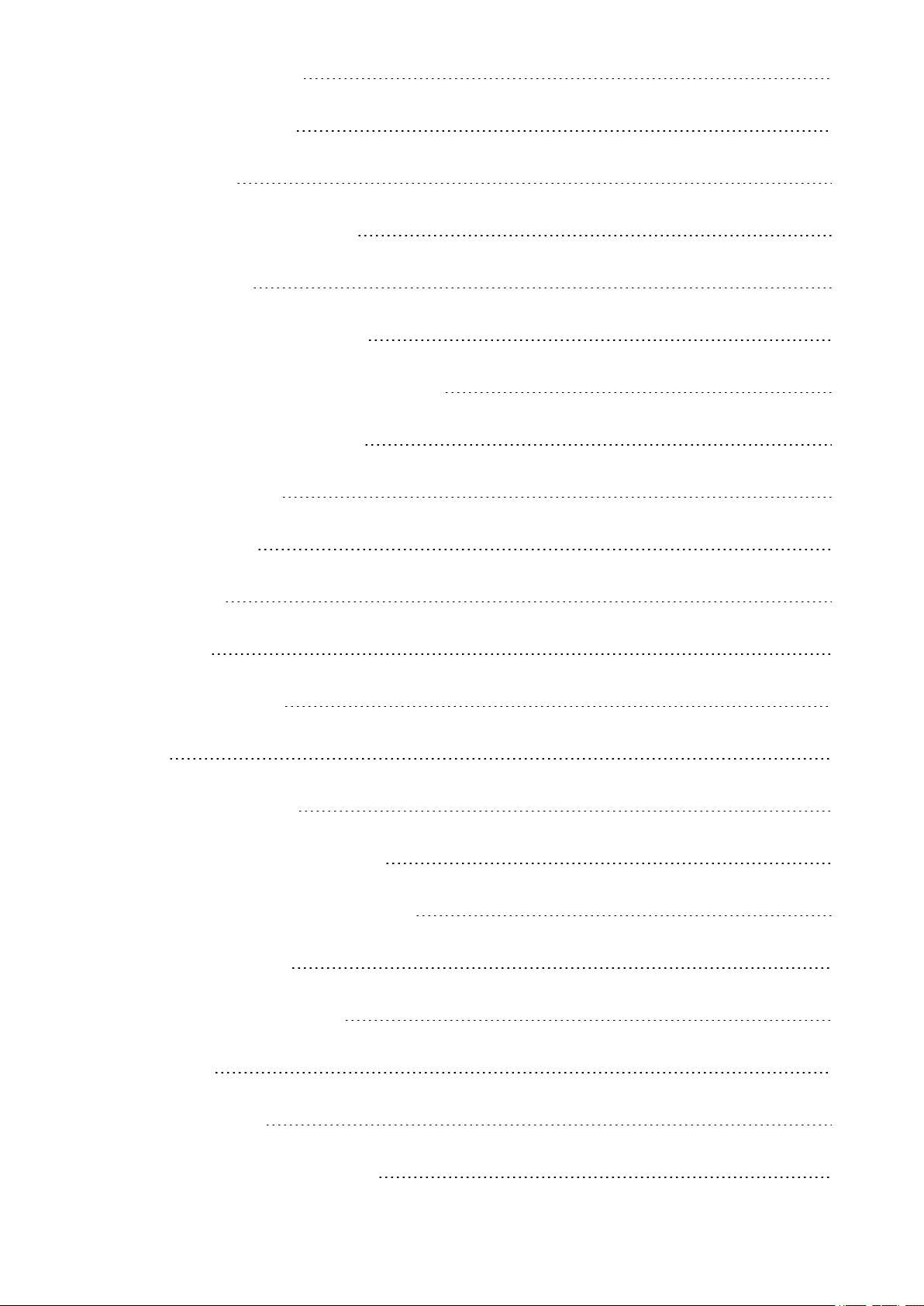
Navigation au sein de la M600 24
Utilisation de l'écran tactile 24
Gestesdu poignet 25
Pour activer lesgestes du poignet 25
Commandes vocales 25
Utilisation des commandes vocales 26
Actions possiblesavec les commandes vocales 26
Désactivation et activation de l'écran 26
Pour désactiverl'écran 26
Pour activer l'écran 26
Structure du menu 27
Écran d'accueil 29
Pour changer le cadran 29
Cartes 29
Pour afficher les cartes 29
Pour masquerlesaperçus de cartes 29
Pour effectuer des actions sur les cartes 30
Pour rejeterune carte 30
Pour rouvrirune carte rejetée 30
Icônesd'état 30
Menu des applications 32
Pour ouvrir le menu des applications 32
3
Page 4

Pour ouvrir et utiliser les applications 33
Pour obtenir d'autres applications 33
Agenda 34
Consultation du planning par commandevocale 34
Consultation du planning par le biaisde l'écran tactile 34
Alarme 34
Pour réglerune alarme par commande vocale 34
Pour réglerune alarme à l'aide de l'application 34
Pour désactiverune alarmelorsqu'elle se déclenche 34
Pour répéter une alarme 34
Trouver téléph. 35
Pour faire sonner votretéléphone 35
Fit 35
Pour consulter le nombrede pas par commande vocale 35
Pour consulter le nombrede pas à l'aide de l'application 35
Pour consulter votre fréquencecardiaqueactuelle par commande vocale 35
Pour consulter votre fréquencecardiaqueactuelle à l'aide de l'application 36
Application Polar 36
Entraînement avec l'application Polarsur votre M600 36
Profilssportifs 36
FonctionsPolar 37
Rappels 37
4
Page 5

Rappels sur une M600 associée à un téléphone Android 37
Définition d'un rappel par commandevocale 37
Définition d'un rappel à l'aide de l'application 37
Définition d'un rappel comme terminé à l'aidede l'application 38
Rappels sur une M600 associée à un iPhone 38
Connexion à l'application Google et activation de Google Now 38
Suppression des rappelsdepuis votre iPhone 38
Chronomètre 38
Pour démarrer le chronomètre par commande vocale 38
Pour démarrer le chronomètre via l'écran tactile 39
Pour interrompre le chronomètre 39
Pour redémarrer le chronomètre 39
Pour réinitialiserle chronomètre 39
Minuteur 39
Pour réglerle minuteur par commandevocale 39
Pour réglerle minuteur à l'aidede l'application 39
Pour interrompre le minuteur 39
Pour relancer le minuteur 40
Pour réinitialiserle minuteur 40
Pour fermerle minuteur 40
Cadran Together 40
Actions possiblesavec le cadran Together 40
5
Page 6

Traduction 40
Communication 41
SMS sur la M600 41
Lecture de SMS sur votre M600 41
Pour lireun SMS 41
Réponse aux SMS depuisla M600 41
Pour répondre à un SMS par commandevocale 41
Envoi de SMS depuis votre M600 42
Pour envoyer un SMS par commandevocale 42
Appels téléphoniques 42
Gestion des appels entrants 42
Pour répondre à un appel entrant 42
Pour rejeterun appel entrant 43
Pour rejeterun appel entrant avec un texte prédéfini 43
Appels téléphoniques 43
Pour passer un appeltéléphonique par commandevocale 43
Pour passer un appeltéléphonique via l'écran tactile 44
E-mails 44
Lecture d'e-mails 44
Lireles e-mails 44
Réponse aux e-mails 44
Répondreaux e-mails 44
6
Page 7

Envoi d'e-mails 44
Envoyer un e-mailpar commande vocale 45
Envoyer un e-mailvia l'écran tactile 45
E-mails sur une M600 associéeà un iPhone 45
Activer les cartes Gmailenrichies 45
Musique sur la M600 45
Pour contrôler la musiquedepuis votre smartwatch 46
Instructions de navigation 46
Pour recevoir des instructions de navigation en temps réel 46
Pour utiliser les autres fonctionsde la M600 pendant la navigation en temps réel 46
Pour revenir à lanavigation 46
Pour annuler la navigation 47
Pour localiser un lieu ou une entreprise 47
Réponses rapides 47
Pour obtenir des réponses rapides 47
Utilisation autonome de la M600 47
Entraînement avec Polar 49
Application Polar et Polar Flow 49
Application Polar 49
Installation de l'application 49
Application Polar Flow 49
Données d'entraînement 49
7
Page 8

Données d'activité 50
Modification des réglages et planification de votreentraînement 50
ServiceWeb PolarFlow 50
Flux, Explorer et Agenda 50
Progrès 51
Communauté 51
Programmes 51
Menu de l'application Polar 51
Entraîn. 51
Ma journée 52
Synchroniser 52
Navigation au sein de l'application Polar 53
Pour ouvrir l'application Polar 53
Utilisation de l'écran tactileet des gestes du poignet pour naviguer au sein del'application Polar 53
Pour parcourir les menus, listes et résumés 53
Pour choisir des éléments 53
Pour revenir une étapeprécédente 53
Utilisation du bouton avant pournaviguerau sein de l'application Polar 53
Utilisation de la voix pour naviguer au sein de l'application Polar 54
Pour démarrer une séance d'entraînement 54
Pour interrompre une séance d'entraînement 54
S'entraîneravec l'application Polar 54
8
Page 9

Port dela M600 54
Démarraged'une séance d'entraînement 55
Démarraged'une séance d'entraînement 55
Activation/désactivation des autorisations 56
Démarraged'une séance d'entraînement avec un objectif 56
Pour démarrer une séance d'entraînement avec un objectif planifié pour le jour-même 57
Pour démarrer une séance d'entraînement avec un objectif planifié pour un autre jour 57
Pour démarrer une séance d'entraînement avec un objectif favori 57
Pendant l'entraînement 57
Vues d'entraînement 57
Parcourir les vues d'entraînement 57
Vue Tour auto. 58
Afficherla vue Tour auto. 58
Afficherles tours précédents 58
Quitter l'application Polar sansarrêter votre séance d'entraînement 59
Pour revenir à votre séance d'entraînement 59
Résuméde l'entraînement pendant l'entraînement 59
Pour afficher la vue Résumé de l'entraînement 59
Pause/arrêt d'une séance d'entraînement 60
Pause d'une séanced'entraînement 60
Reprise d'une séance d'entraînement miseen pause 60
Arrêt d'une séanced'entraînement 61
9
Page 10

Après l'entraînement 61
Résuméde l'entraînement sur votre M600 61
Consultervotre résumé d'entraînement ultérieurement 63
Données d'entraînement dans l'application Polar Flow 63
Données d'entraînement surle service Web PolarFlow 63
FonctionsGPS 63
Synchro en cours 64
Synchronisation automatique des données d'entraînement 64
Synchronisation des réglages modifiés 64
Synchronisation manuellement desdonnées d'activité et des réglagesmodifiés (utilisateurs d'iPhone) 65
Planification de votre entraînement 65
Création d'un objectif d'entraînement sur le service Web Polar Flow 65
Objectif rapide 66
Objectif par phases 66
Favorites 66
Favoris 67
Gestion des objectifs d'entraînement favorissur le service Web Polar Flow 67
Pour ajouterun objectif d'entraînement aux favoris: 67
Pour modifier un favori 67
Pour supprimer un favori 68
Association de l'application Polar à un émetteur de fréquence cardiaque 68
10
Page 11

Association d'un émetteur de fréquence cardiaque PolarBluetooth® Smart à l'application Polar sur votre
M600 68
Annulation del'association del'émetteur de fréquence cardiaque Polar Bluetooth® Smart à l'application
Polar 69
Fonctions Polar 71
Suivi de l'activité 24h/24 et 7j/7 71
Objectif d'activité 71
Données d'activité 71
Alerte d'inactivité 73
Informations sur le sommeil dansl'application et sur le service Web PolarFlow 73
Données d'activité dans l'application et sur le serviceWeb PolarFlow 74
Zones FC 74
Profilssportifs 76
Profilssportifs Polar sur le service Web Flow 77
Ajout d'un profil sportif 77
Modification d'un profil sportif 78
Éléments de base 78
Fréquence cardiaque 78
Réglagesde vitesse/d'allure 78
Vues d'entraînement 78
Gesteset indications 79
GPS et altitude 79
FonctionsPolarSmart Coaching 79
11
Page 12

Bénéfice de l'activité 79
Smart Calories 80
Training Benefit 80
Programmede course à pied 82
Running Index 82
Analyse à court terme 83
Hommes 83
Femmes 83
Analyse à long terme 84
Réglages 86
Accès aux paramètres 86
Pour ouvrir le menu Paramètres à l'aide du bouton d'alimentation latéral 86
Pour ouvrir le menu Paramètres par commandevocale 86
Pour ouvrir le menu Paramètres à l'aide de l'écran tactile 86
Paramètres de l'écran 86
Réglage du niveau de luminosité de l'écran 86
Augmentation temporaire de laluminosité 86
Changement de cadran 87
Changement du cadran de la M600 87
Changement du cadran depuisvotre téléphone 87
Activer/désactiver l'option Écran actif en permanence 87
Modification du paramètredepuis la M600 87
12
Page 13

Modification du paramètredepuis votre téléphone 87
Activation/désactivation du verrouillage de l'écran automatique 88
Activation du verrouillagede l'écran automatique 88
Désactivation du verrouillagede l'écran automatique 88
Réglage de la taillede police 88
Zoom avant et zoom arrière sur l'écran de votre M600 89
Paramètres de notification sur la M600 89
Téléphone connecté en mode Silencieux 89
Activation du mode Silencieux sur le téléphone connecté 89
Blocage de l'envoi de notifications par certaines applications 90
Blocage des applications depuisvotre montre 90
Blocage des applications sur votretéléphone 90
Annulation du blocage d'une application 90
Désactivation du vibreurde la montreen cas de notifications 90
Paramètres de date et d'heure 91
Pour réglerla date et l'heure 91
Mode Avion 91
Activation/désactivation du modeAvion 91
Mode Cinéma 91
Activation du mode Cinéma 92
Désactivation du mode Cinéma 92
Autorisations 92
13
Page 14

Modifications des paramètresd'autorisation 92
Paramètre de langue 92
Redémarrage et réinitialisation 93
Pour redémarrer la M600 93
Pour rétablir la configuration d'usinede la M600 94
Miseà jour du logiciel 94
Pour rechercher manuellement une miseà jour 94
Pour installerla miseà jour logicielle 94
Miseà jour de l'application Polar 95
Informations importantes 96
Entretien de la M600 96
Rangement 96
Serviceaprès-vente 97
Retrait du bracelet 97
Pour retirer le bracelet 97
Pour fixerle bracelet 97
Informations relatives àl'élimination du produit 97
Précautions d'emploi 98
Interférences 98
Minimiserlesrisques lors de l'entraînement 98
Distraction 99
Caractéristiques techniques 99
14
Page 15

PolarM600 99
Étanchéité 101
Garantie internationalePolar 101
Décharge de responsabilité 103
15
Page 16

PRISE EN MAIN
INTRODUCTION
Félicitations pour avoir acheté la Polar M600!
La PolarM600 combinele meilleur des deux mondes: la technologie de fréquence cardiaque de pointe et la
puissance d'Android. Elle est parfaite pour le suivi de votre entraînement et de votre activité 24h/24, 7j/7 avec
l'application Polar.
La montrede sport PolarM600 fonctionneavec lessmartphones exécutant Android™4.3+ ou iOS®8.2+. Les
utilisateurs d'iPhonedoivent disposer au moinsdu modèle5. Vous pouvez visiterg.co/WearCheck sur votre
téléphonepour vérifier qu'il est compatible avec Android Wear. Associez votre nouvelle Polar M600 à votre
smartphone et bénéficiez des fonctionnalités de smartwatch Android Wear. Vous pouvez, par exemple:
• Recevoir des notificationsde votre téléphone sur votre montre
• Gérerles appels téléphoniques
• Lire les SMS et lese-mails, puis y répondre
La smartwatch prend également en chargelescommandespar gestes du poignet et lescommandes vocales.
La M600 comprend aussi un moniteur de fréquence cardiaque au poignet et un GPS intégré. Si vousvous
entraînez avec l'application Polar, vouspourrezprofiterdes formidables fonctions Smart CoachingPolarsur
votre smartwatch. Laissez votre nouvelle smartwatch optimiséepour le sport vous encouragerà adopter un
modede vie plus actif et plus sain.
PolarFlow constitue la fenêtre en ligne sur votre entraînement, votre activité et votre sommeil. Associéeau
serviceWeb Polar Flow et à l'application PolarFlow sur votre smartphone, votreM600 vous aide à vous
entraîner efficacement et à comprendre comment vos choix et vos habitudes affectent votre bien-être.
Ce manuel d'utilisation vous aideà vousfamiliariseravec votre nouvelle montre de sport PolarM600. Pour
consulterdesdidacticiels vidéo et laFAQ relatifs àla M600, accédez au site support.polar.com/fr/M600. Pour
plus d'informationssur Android Wear, visitez le Centre d'aide Android Wear.
FONCTIONS DES BOUTONS DE LA M600
La montrePolarM600 comporte deux boutons: le bouton avant et le bouton d'alimentation latéral.
16
Page 17

1. Bouton avant
2. Bouton d'alimentation latéral
3. Écran tactile
BOUTON AVANT
Le bouton avant constitue un moyen pratique d'utiliser l'application Polar tout au long de votreséance
d'entraînement. Vous pouvez utiliser le bouton avant pour:
• ouvrir rapidement l'application Polardepuis l'écran d'accueil
• ouvrir Entraîn. dans le menu principal
• choisir le sport à pratiquer et démarrerla séance d'entraînement
• arrêterla séance d'entraînement
Pour plus d'informations, reportez-vous à lasection Navigation au sein de l'application Polar.
BOUTON D'ALIMENTATION LATÉRAL
Le bouton d'alimentation latéral présente plusieurs fonctionnalités:
• appuyez une fois sur le bouton pour activer l'écran de votre M600
• appuyez une fois sur le bouton tandis que l'écran d'accueil est actif pour désactiver l'écran ou l'éteindre,
selon votre paramètre Écran actif en permanence
• appuyez une fois sur le bouton pour accéderà l'écran d'accueil, quel que soit l'affichage de la montre
• appuyez deux fois sur le bouton, quelque soit l'affichage de la montre, pour activer le mode Cinéma
• appuyez une fois sur le bouton lorsque la montre se trouve en mode Cinéma pour réactiver l'écran
• appuyez longuement sur le bouton jusqu'à ce que la montre vibre pour ouvrir le menu des applications
• appuyez longuement sur le bouton jusqu'à ce que l'écran s'éteigne pour éteindre votre montre
• lorsque la M600 est éteinte, appuyez longuement sur le bouton pour l'allumer
• appuyez longuement sur le bouton jusqu'à l'apparition du logo Polarpour redémarrerla montre
17
Page 18

• appuyez trois fois sur le bouton, quel que soit l'affichage de lamontre, pour augmenter temporairement la
luminosité de l'écran
CHARGEMENT DE LA M600
La M600 est dotée d'une batterie internerechargeable. Les batteries rechargeables présentent un nombre limité
de cyclesde charge. Vous pouvez chargeret déchargerla batterie plus de 300fois avant unediminution notable
de sa capacité. Le nombrede cycles de charge varie également en fonction del'utilisation et desconditions de
fonctionnement.
Vous pouvez charger votre M600 via le port USB d'un ordinateuret le câblede charge fourni avec le produit.
Vous pouvez aussi charger la batteriede votre M600 via une prisemurale (aucun adaptateur secteur USB n'est
fourni avec le produit). Si vous utilisez un adaptateur USB, assurez-vous que ce dernier porte la mention «Sortie
5Vcc» et qu'il fournit au minimum 500mA. Utilisez uniquement un adaptateur USB présentant un niveau de
sécurité adapté (portant la mention «LPS», «Limited PowerSupply» ou «homologué UL»).
Lorsque le câble est correctement connecté àvotre smartwatch, son extrémité magnétiques'enclenche dans le
port de charge de la M600. La M600 vibreaussi brièvement lorsque le chargement démarre. Si la smartwatch est
allumée lorsque vous labranchez pour recharger la batterie, une petite icône représentant un éclairapparaît sur
l'écran d'accueil de votre M600. Vous pouvez voir le niveau de charge de la batteriede votre montre en faisant
glisser votre doigt du haut de l'écran d'accueiljusqu'en son milieu. Sila smartwatch est éteinte lorsque vous la
branchez pour recharger la batterie, une icône représentant unebatterie en charge s'affiche à l'écran. Lorsque
l'icône représentant labatterie est pleine, la M600 est complètement chargée. Cette opération peut prendre
jusqu'à deux heures.
1. Émetteursde fréquence cardiaque au poignet
2. Port decharge
Une foisle chargement de la batteriede votre M600 terminé,retirez le câblede charge du port USB de votre
ordinateur ou de l'adaptateurmural. Si le câble de charge reste connecté àune source d'alimentation, l'extrémité
18
Page 19

magnétique du câbleattireles objets contenant du fer et peut entraîner un court-circuit, ainsique d'autres
dommages, notamment une surchauffe, un incendie ou une explosion.
Ne laissez pas la batterie entièrement déchargée trop longtemps ou veillez à ce qu'elle soit toujours chargée,
pour préserver sa durée de vie.En outre, ne la chargez pas lorsque la température est inférieure 0°C ou
supérieure à 40°C, ou lorsque le port de charge est couvert d'humidité. Si le port de charge de votre M600a été
mouillé, laissez-le sécher avant de brancher le câble de charge.
DURÉE DE FONCTIONNEMENT DE LA BATTERIE
La durée maximale de fonctionnement de labatterie est de
• 2jour / 8heuresd'entraînement
• 1jour / 8heuresd'entraînement
La durée de fonctionnement dépend de nombreux facteurs, telsque la température de l'environnement dans
lequelvous utilisez votre M600, les fonctions sélectionnées, l'activation ou non du mode Écran actif en
permanence et l'usurede labatterie. Ladurée de fonctionnement est considérablement réduite en cas de
températures négatives. Portez la M600 sous votre manteau afin de la garder au chaud et d'augmenterla durée
de fonctionnement.
NOTIFICATION DE BATTERIE FAIBLE
Si le niveau de charge de la batterie de votreM600 ne dépasse pas les 15%, un avisindiquant ceniveau et l'état
du mode Économied'énergies'affiche. Surl'avis, vouspouvez faire glisser votre doigt vers la gauche et appuyer
sur l'option Activer/désactiver le mode Économie d'énergie pour l'afficher. Lemode Économied'énergie
s'active automatiquement lorsque le niveau dechargede la batterie atteint 5%.
L'enregistrement GPS n'étant PAS activé en mode Économie d'énergie, vous recevez un avisde notification si le
modeÉconomied'énergieest activé tandisque vous êtes sur le point decommencerà vous entraîner avec
l'application Polarou si le niveau dechargede la batterie est inférieurà 5% pendant l'entraînement.
Si l'écran ne s'active pas après avoir bougéle poignet ou appuyé sur le bouton d'alimentation latéral, cela signifie
que la batterieest vide et laM600 est passée en mode Veille. Dans ce cas, vous devez charger votre M600. Si la
batterie est totalement épuisée, l'apparition de l'animation de chargesurl'écran peut prendredu temps.
Vous pouvez voirrapidement le niveau de la batterie de votre M600 en faisant glisser votre doigt du haut de
l'écran d'accueil vers le bas.
MISE EN MARCHE ET ARRÊT DE LA M600
MISE EN MARCHE DE LA M600
• Appuyez longuement sur le bouton d'alimentation latéral jusqu'à ce que le logo Polar apparaisse à l'écran.
19
Page 20

ARRÊT DE LA M600
1. Accédez au menu Paramètres, puis faites défiler le menu vers le bas pour localiser l'option Éteindre et
appuyez dessus.
2. Confirmez l'arrêt en appuyant sur l'icône représentant unecoche.
CONFIGURATION DE LA POLAR M600
La montrede sport PolarM600 est compatible avec les smartphones exécutant Android4.3+ ou iOS8.2+. Les
utilisateurs d'iPhonedoivent disposer au moinsdu modèle5. Vous pouvez visiterg.co/WearCheck sur votre
téléphonepour vérifier qu'il est compatible avec Android Wear.
PRÉPARATION DE LA CONFIGURATION
1. Afin de vous assurer que votre M600 est suffisamment chargée pendant laconfiguration, branchez le
câble de chargesur un port USB alimenté de votre ordinateur ou un adaptateur secteur USB et uneprise
murale. Vérifiez que l'adaptateur porte la mention «Sortie 5Vcc» et qu'il fournit au minimum500mA.
2. Allumez votre M600 en maintenant le bouton d'alimentation latéralenfoncéjusqu'à ce que le logo Polar
apparaisse. Ledémarrage initial du système d'exploitation prend ensuite quelques minutes.
3. Faitesglisser votre doigt vers la gauche sur l'écran tactilede votre M600 pour commencer la
configuration, puis de haut enbas pour localiser la languede votre choix et appuyer dessus. Sivous
choisissez une langue que vous ne pouvez pas utiliser pour terminer la configuration, appuyez
longuement sur le bouton d'alimentation latéraljusqu'à ce que la M600 redémarrela configuration.
4. Assurez-vous que votre téléphone est connecté à Internet et quele Bluetooth est activé.
5. Vérifiez que les applications de servicesGoogle™ Search et GooglePlay™ (sur les téléphones Android) ou
l'application App Store (sur les iPhones) sont à jour sur votretéléphone.
6. Maintenez votre M600 et le téléphone proches l'un del'autre lors de la configuration.
ASSOCIATION DE VOTRE SMARTPHONE À LA POLAR M600
Vous devez installer l'application Android Wear sur votre téléphone pour connectervotre smartwatch et votre
téléphone.
1. Installez l'application Android Wear sur votre smartphonedepuis Google Play ou l'App Store. Si
l'application Android Wearest déjà installéesur votre téléphone, assurez-vous qu'il s'agit dela version la
plus récente.
Lorsqu'un autre dispositif est connecté à l'application Android Wear installée sur votre smartphone
exécutant Android, ouvrez l'application mobile et choisissez Associer à une nouvelle montre dans le
menu déroulant en regard du nom de votre dispositif qui se trouve dans la partie supérieure de l'écran. Si
votre smartphone est un iPhone, appuyez sur les trois points dans l'angle supérieur droit de l'écran, puis
choisissez Associer avec un autre accessoire. Ensuite, appliquez lesinstructions ci-dessous à partir de
l'étape numéro3.
20
Page 21

2. Après avoir ouvert l'application Android Wear sur votre téléphone, vous êtes automatiquement invité à
configurer votremontre.
3. Faitesglisser votre doigt vers la gauche sur l'écran de votre M600 pour afficher le code de montre, puis
saisissez ce code dans votre téléphone.
4. Assurez-vous que le code d'association de votre M600 correspond à celui de votre téléphone, puis
appuyez sur Associer ou OK.
5. Une foisl'association terminée, un court message de confirmation s'affiche sur la M600 et votre
téléphone. Il faut ensuite un peu de temps pour que la M600 termine la synchronisation avec votre
téléphone. À la fin de la synchronisation, la vue horaire s'ouvre sur la smartwatch.
6. Vous devez activer les notifications de la montre pour que votre téléphone puisse lui envoyer des mises à
jour. Pour ce faire, suivez lesinstructions àl'écran sur votre téléphone. Si vous avez précédemment utilisé
l'application Android Wearavec un autre dispositif, les notificationspour l'application sont alorsdéjà
autorisées. Vous pouvez le vérifierdansles réglagesde votre téléphone.
Après la synchronisation initiale, votre nouvelle smartwatch lance un didacticiel de miseen route dela montre.
Vous pouvez feuilleterle didacticiel, puis poursuivrela configuration. Vous pouvez également ignorer ce
didacticielen faisant glisser la carte de didacticielvers le bas et y revenir ultérieurement en faisant glisserla carte
de didacticiel du bas versle haut de l'écran d'accueil.
ACTIVATION DE L'APPLICATION POLAR SUR LA M600
Afin de tirer le meilleur parti de votrenouvelle Polar M600 et d'utiliserles fonctions de suivi d'activité et
d'entraînement de Polar, vous devez activer l'application Polar sur la smartwatch. Pour ce faire, installez d'abord
l'application PolarFlow sur votre smartphone. Si l'application mobile Polar Flow est déjàinstallée sur votre
téléphone, assurez-vous qu'il s'agit dela version la plus récente, puis poursuivez la configuration à partirde
l'étape numéro2 ci-dessous.
1. Accédez à GooglePlay ou àl'App Store sur votre téléphone, puis recherchez et téléchargez l'application
PolarFlow.
2. Ouvrez l'application PolarFlow sur votre téléphone. Utilisateurs d'iOS: Ouvrez l'application Polarsur
votre M600 en appuyant sur le bouton avant. Appuyez ensuite sur Démarrer sur votretéléphone.
3. Indiquez si vous porterez la M600 au poignet gauche ou droit, puis appuyez sur Continuer. Utilisateurs
d'iOS: appuyezsur Enregistrer et synchroniser.
4. Connectez-vous à votre compte Polarou créez-en un.
5. Une foisl'application Polarcorrectement activéesur votre M600, lemessage «Configuration terminée»
apparaît.
Vous êtes fin prêt, amusez-vous bien!
Vous pouvez commencer à utiliserl'application Polarsurla M600 en appuyant sur le bouton avant.
21
Page 22

Veuillez noter que vous ne pouvez associer votre M600 qu'à un seul téléphone Android, un seul iPhone ou une
seule tablette à la fois. Pour associer votre M600 à une nouvelle tablette ou un nouveau téléphone, vous devez
d'abord rétablir la configuration d'usine de votre smartwatch.
CONNEXION DE LA M600 AU WI-FI
Applicable uniquement à une Polar M600 associée à un téléphone Android
Votre Polar M600 Android Wearprend en charge le Wi-Fi et peut seconnecter automatiquement aux réseaux
Wi-Fi enregistrés en cas de perte dela connexion Bluetooth avec votre téléphone. Si votre téléphone Android est
connecté à un réseau Wi-Fiou mobile et que votre M600 est connectée à un réseau Wi-Fi, votresmartwatch peut
rester synchroniséeavec votre téléphone et vous pouvez recevoirdesnotifications, ainsi que des réponses
rapides, même si vous laissez votre téléphone dans une autrepièce.
Votre téléphone et la M600 partagent les données via lasynchronisation avec le cloud Android Wear. Vous
devez donc activer la synchronisation avec le cloud dans l'application Android Wear sur votre téléphone.
POUR ACTIVER LA SYNCHRONISATION AVEC LE CLOUD ANDROID WEAR
1. Dans l'application Android Wear sur votretéléphone, appuyez sur l'icôneParamètres.
2. Appuyez sur Confidentialité et données personnelles.
3. Appuyez ensuite sur Synchronisation avec le cloud.
4. Placez le commutateur sur la position Activé.
POUR ACTIVER ET DÉSACTIVER LE WI-FI
1. Accédez au menu Paramètressur votre M600, puis faites glisser votredoigt versle bas pour accéderaux
paramètres Wi-Fi.
2. Appuyez sur Wi-Fi désactivé pour activerle Wi-Fi. Si vous souhaitez désactiver le Wi-Fi, faites défiler
l'écran vers le bas et appuyez sur Wi-Fi automatique, puis veillez à désactiverle Wi-Fien appuyant sur
l'icône représentant unecoche.
Pour plus d'informations concernant leWi-Fi sur votreportable,consultez l'aide Android Wear.
22
Page 23

UTILISATION DE LA M600
FONCTIONS DE LA M600 DISPONIBLES POUR ANDROID ET IOS
L'expérience utilisateur de la Polar M600 est un peu différente selon que vous l'avez associée à un smartphone
exécutant Android ou iOS. Vous trouverez ci-dessous des exemples des fonctionsdisponiblespour chaque
système d'exploitation.
Compatibilité du système
d'exploitation
Durée de fonctionnement
Prise en charge du Wi-Fi
Applications par défaut
Téléchargement d'autres
applications
Utilisation des commandes par
gestes du poignet
Utilisation des commandes
vocales
M600 associée à un téléphone
Android
Android4.3 ou version ultérieure iPhone5 ou version ultérieure, avec
Jusqu'à 48heures de temps
d'utilisationou 8,5heures de temps
d'entraînement
M600 associée à un téléphone iOS
iOS8.2 ou version ultérieure
Entraînement avec l'application
Polar
Synchronisation automatique des
données d'entraînement vers
l'application Polar Flow sur le
téléphone associé
Lecture de SMS
Réponse aux SMS
Envoi de SMS
Réponse à un appel téléphonique
entrant
23
Page 24

Rejet d'appel téléphonique
entrant
Rejet d'appel téléphonique
entrant avec un texte prédéfini
Émission d'appels téléphoniques
Lecture d'e-mails
Réponse aux e-mails
Envoi d'e-mails
Contrôle de la musique lue sur
votre téléphone
Écoute de musique sur la M600
Réception d'instructions en temps
réel
Localisation d'un lieu ou d'une
entreprise
Obtention de réponses rapides
(Gmail™)
(Gmail™)
NAVIGATION AU SEIN DE LA M600
Vous pouvez naviguer au sein devotre smartwatch de différentes manières. Pour plus d'informationssur les
différentes manières de naviguer au sein de la M600, cliquez sur les liens ci-dessous:
• Écran tactile
• Gestes du poignet
• Commandes vocales
• Fonctions des boutons
Voir également Désactivation ou activation de l'écran devotre smartwatch.
UTILISATION DE L'ÉCRAN TACTILE
Vous pouvez naviguer au sein dela M600 à l'aide de l'écran tactile. Vous pouvez utiliserl'écran tactilepar
balayage(glissement du doigt sur l'écran), pression, pression longueou tracé.
24
Page 25
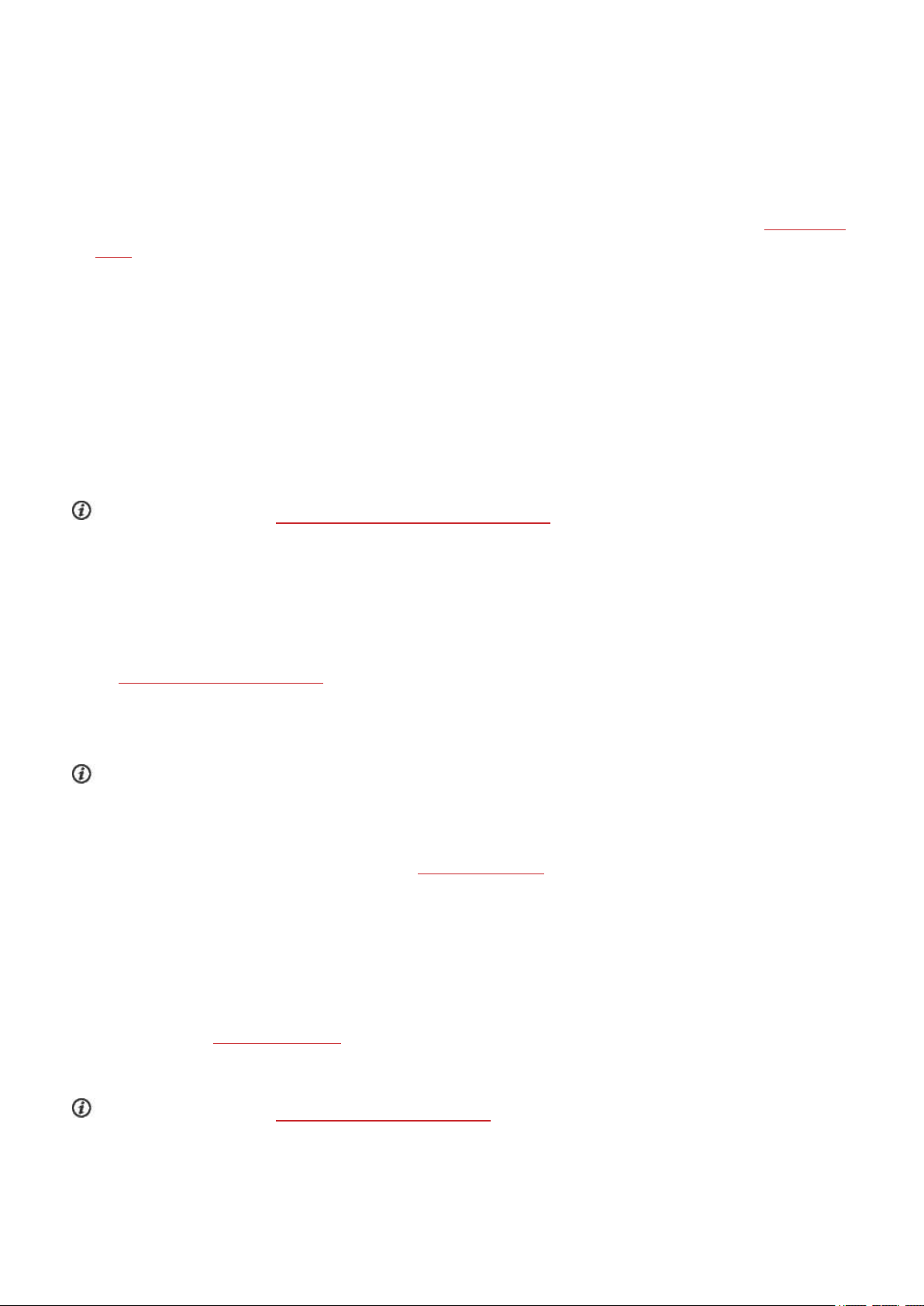
• Vous pouvez balayer l'écran vers la gauche,la droite, le haut et le bas pour parcourir lesmenus et les cartes.
• Vous pouvez appuyer sur l'écran tactilepour activerla montre, ouvrir des applications et des cartes, et
sélectionner des éléments.
• Vous pouvez appuyer longuement surl'écran d'accueil pour changer le cadran. Dans l'application Polar,
vous pouvez arrêter l'enregistrement d'une séanced'entraînement en appuyant longuement sur l'icône
d'arrêt. Pour plus d'informationssur l'utilisation de l'application Polar, reportez-vous à la section Application
Polar.
• Vous pouvez aussi dessiner sur l'écran tactileavec votre doigt. Parexemple, vous pouvez dessiner des
emojisdanslese-mails ou configurer un schéma pour déverrouiller l'écran verrouillé de votre M600.
GESTES DU POIGNET
Pour naviguer au seinde votre M600, vous pouvez utiliser les gestes du poignet. Vous pouvez tourner votre
poignet vers la droite et vers la gauche pour faire défiler les cartes et les menus. Vouspouvez abaisser votre bras
pour sélectionneret ouvrir des éléments. Vous pouvez aussilever votre bras pour revenir à l'écran précédent.
Reportez-vous à la section Navigation au sein de l'application Polar pour obtenir des informations sur les gestes
du poignet qui fonctionnent en cas d'entraînement avec l'application Polar.
Pour pouvoir utiliser les gestes du poignet, vous devez lesactiver.
POUR ACTIVER LES GESTES DU POIGNET
1. Accédez au menu Paramètres, localisezl'option Gestes, puis appuyez dessus.
2. Activez les gestes du poignet en appuyant surGestes du poignet désactivés. (Si le message Gestes du
poignet activés est affiché, les gestes du poignet sont déjà activés.)
Vous pouvez visionner un didacticiel sur l'utilisation des gestes du poignet et vous exercer. Vous trouverez le
didacticiel dans le menu Gestes où vous avez activé les gestes du poignet. Parcourez le menu Gestes pour localiser
l'option Lancer le didacticiel et appuyez dessus. Pour obtenir des informations plus détaillées sur ce que vous
pouvez faire avec les gestes du poignet, consultez l'aide Android Wear.
COMMANDES VOCALES
Vous pouvez utiliser des commandes vocales pour effectuer des actions simples sur votreM600.
Veuillez noter qu'il est possibleque certaines commandes vocalesne soient pasdisponiblesdanstoutes les
langues. Consultez l'aideAndroid Wear pour savoir quelles langues sont prises en charge pour les commandes
vocales.
Reportez-vous à la section Utilisation de l'application Polar pour obtenir des informations sur les commandes
vocales qui fonctionnent avec l'application Polar.
25
Page 26

UTILISATION DES COMMANDES VOCALES
1. Assurez-vous que l'écran d'accueil de votre M600 est actif.
2. Dites «Ok Google». Si votre voix est reconnue, une icône représentant un micro apparaît, ainsi que le
texte Parlez maintenant.
3. Énoncez l'action àeffectuer. Parexemple, vous pouvez dire«Allercourir».
Pour garantir le bon fonctionnement des commandes vocales, vous devez parler clairement, de préférence
dans des endroits calmes, et éviter de parler avec un accent.
ACTIONS POSSIBLES AVEC LES COMMANDES VOCALES
Une foisque vous avez dit «Ok Google» et que votre voix est reconnue, vous pouvez faireglisser votre doigt
vers le haut du cadran pour afficher la listedes commandes vocales disponibles sur la M600. Vous pouvez aussi
accéder à la liste en faisant glisser votre doigt sur l'écran d'accueil trois foisvers la gauche. Vous trouverez des
instructions plus détailléessur le site d'aide Android Wear.
Sur cette page,vous trouverez des instructionssurla manière de changer lesapplications associées aux
commandes vocales.
Consultez également les instructions figurant dans le présent manuel, à lasection Utilisation de la M600 pour
découvrirles autres actions possibles par commande vocale, par exemple, l'envoi de SMS ou l'obtention de
réponses rapides.
DÉSACTIVATION ET ACTIVATION DE L'ÉCRAN
L'écran de votreM600 se désactive automatiquement si vous n'utilisez pas la smartwatch pendant quelques
instants. Vous pouvez aussidésactiver manuellement l'écran.
POUR DÉSACTIVER L'ÉCRAN
• Placez votre paumesurl'écran jusqu'à ce que la montre vibre.
OU
• Appuyez brièvement sur le bouton d'alimentation latéral.
POUR ACTIVER L'ÉCRAN
• Appuyez sur l'écran.
OU
• Levez rapidement laM600 devant vous.
OU
26
Page 27

• Appuyez brièvement sur le bouton d'alimentation latéral.
Remarque: il est possible de désactiver l'écran si l'option Écran actif en permanence est activée. Si l'option
Écran actif en permanence est désactivée, l'écran de votre M600 se désactive lorsque vous n'utilisez pas la
smartwatch pendant un certain temps. En outre, pour désactiver l'écran, vous pouvez placer votre paume sur
celui-ci ou appuyer brièvement sur le bouton d'alimentation latéral.
STRUCTURE DU MENU
Le point de départ pournaviguerau sein de votre smartwatch est l'écran d'accueil.
Vous pouvez dérouler le menu Paramètresrapides depuisle haut de l'écran d'accueil. Faites glisservotre doigt
vers la gauche dans le menu pour localiser tous les paramètressuivants:
Ne pas déranger/Notifications/Blocage: appuyez sur cette option pour désactiverlesnotifications sur votre
M600.
Mode Cinéma: appuyez sur cette option pour activer le mode Cinéma.
27
Page 28

Luminositéélevée: appuyez sur cette option pour augmentertemporairement laluminosité de l'écran.
Paramètres: appuyez sur cette option pour ouvrir le menu Paramètres.
Vous pouvez accéder au menu des applications par le côté droit de l'écran d'accueil. Voustrouverez ici les
applications figurant sur votre M600 et pourrez accéderau menu Paramètres.
Sur une M600 associée à un téléphone Android, vous pouvez accéder à vos contacts par le biais du menu de
droite suivant. La M600 affiche les contacts enregistrés dans la liste des contacts de votretéléphoneet avec qui
vous avez communiquérécemment. Vous pouvez appuyer sur un contact pour envoyer un e-mail ou un SMS,
ou pour passer un appel.
Le dernier menu de droite présente la liste des commandes vocalespossibles que vous pouvez exécuter sur
votre M600.
Pour connaître les différents moyens de naviguer au sein de votre M600, reportez-vous aux sections Écran
tactile, Gestes du poignet, Commandes vocaleset Fonctions des boutons.
28
Page 29

ÉCRAN D'ACCUEIL
Dans l'écran d'accueil, vous pouvezconsulterl'heureactuelle. Selon le cadran, vous pouvez aussi voir ladate.
Vous pouvez changerde cadran pour l'adapter à votrestyle.
POUR CHANGER LE CADRAN
1. Appuyez longuement sur l'écran d'accueil pour ouvrir le menu de sélection de cadran.
2. Ensuite, faites glisser votre doigt sur l'écran vers la gauche ou ladroite pour localiser votre cadran préféré.
3. Appuyez sur celui à utiliser.
En choisissant le cadran Polar Jumbo (lecadran par défaut) ou Polar Activity, vous pouvez voir laprogression de
votre activité quotidiennesur l'écran d'accueil lorsque celui-ciest actif.
Dans l'écran d'accueil, vous pouvezconsulterdes cartes qui vousfournissent divers types d'informations
importantes, ainsique l'état devotre M600. Pour en savoir plus sur les différents états, reportez-vousà la
section Icônes d'état.
Vous pouvez accéder rapidement àl'écran d'accueil, indépendamment de l'affichage de votreM600, en
appuyant sur le bouton d'alimentation latéral ou en secouant votre poignet. Pour en savoir plus sur la
navigation au sein devotre smartwatch, reportez-vousà la section Navigation au sein de la M600.
CARTES
Des informations utiles notamment sur la météo ou l'état de la circulation ou des notifications de réception d'emails apparaissent sous forme de cartes sur l'écran de votre M600.
Pour afficher les cartes
1. Balayez l'écran debas en haut ou tournez le poignet vers l'avant.
2. Pour voir toutes lesinformationsde la carte, appuyez sur celle-ci.
3. Pour afficher d'autres cartes (le cas échéant), continuez à balayer l'écran de bas en haut ou à tournerle
poignet vers l'avant.
Pour masquer les aperçus de cartes
Si vous ne souhaitez pas voir une carte affichée au bas de l'écran:
29
Page 30

• Faites glisser la carte en question versle bas.
Découvrez comment Désactiver complètement les aperçus des cartes si vous ne souhaitez pas voir de cartes
surgirau bas de l'écran de votremontre.
Pour effectuer des actions sur les cartes
Certaines cartes fournissent davantage de détails ou permettent d'effectuer des actions.
1. Pour afficher davantage de détails ou lesactions disponibles, faites glisservotre doigt vers la gauche sur la
carte.
2. Appuyez sur l'action choisie (le cas échéant). Parexemple, vous pouvez archiverles e-mails reçus de votre
M600.
Pour rejeter une carte
Une foisque vous avez terminé de consulter une carte:
• Faites-la glisser vers la droite pour la rejeter.
Si vous rejetez une carte sur votre M600, la notification associée est aussi rejetée sur votre téléphone.
Pour rouvrir une carte rejetée
Après avoir rejeté une carte, vous disposez de quelquessecondes pour la rouvrir.
• Balayez l'écran de haut en bas pour restaurer la carte.
Si la carte rejetée était ladernièredisponible:
1. Balayez l'écran debas en haut.
2. Appuyez ensuite sur l'icôned'annulation représentant uneflèche de demi-tour à gauche.
Pour des informations sur la méthodeà suivre pour modifier les paramètres des cartes de notification, consultez
la section Paramètresde notification.
ICÔNES D'ÉTAT
L'état actuelde votre smartwatch M600 est indiquépar depetites icônes.
Les icônes d'état suivantes peuvent apparaître sur l'écran d'accueil de votre M600:
30
Page 31

Votre M600 est déconnectée de votre téléphone
La batterie est en cours de chargement
Le mode Avion est activé
La surveillance GPS de votre localisation est activée
Si le smartphone associé à votre M600 fonctionne avec Android6.0, les icônes d'état suivantes peuvent
apparaîtresur l'écran d'accueil de votre M600 pour indiquer que le réglagede notification Alarmes uniquement
est activé:
Le mode Ne pas déranger est activé
La modification de ce réglage sur la M600 entraîneaussi sa modification sur le téléphone et inversement.
Si le smartphone associé à votre M600 fonctionne avec Android5.0, les icônes d'état suivantes peuvent
apparaîtresur l'écran d'accueil de votre M600 pour indiquer l'état de votre réglage d'interruption:
Aucune des notifications n'est transmise
Le mode Prioritaires uniquement est activé
31
Page 32

Toutes les notifications sont transmises
La modification de cesréglages sur la M600 entraîne aussi leur modification sur le téléphoneet inversement.
Consultez l'aide Android Wear pour plus d'informations sur les différentes options permettant de désactiver les
notifications sur votre smartwatch.
Si le smartphone associé à votre M600 fonctionne avec Android4.3 ou 4.4, ou iOS, lesicônes d'état
suivantes peuvent apparaître sur l'écran d'accueil de votre M600 pour indiquerque les notifications sont
désactivées sur votre smartwatch:
Les notifications sont désactivées
Remarque pour les utilisateurs d'iPhone: si le téléphone est en mode Ne pas déranger, la montre ne vibre pas
en cas de notification.
MENU DES APPLICATIONS
Le menu des applications contient des icônescorrespondant àtoutes les applications utiliséessur votre M600.
POUR OUVRIR LE MENU DES APPLICATIONS
• Faites glisser votre doigt dedroite àgauche sur l'écran d'accueil.
OU
• Vous pouvez aussi accéder au menu des applications, indépendamment de l'affichage de lamontre, en
appuyant longuement sur le bouton d'alimentation latéraljusqu'à ce que la montre vibre et que le menu des
applications apparaisse.
32
Page 33

POUR OUVRIR ET UTILISER LES APPLICATIONS
• Vous pouvez commencerà utiliser une application en appuyant sur son icônedans le menu des
applications.
OU
• Vous pouvez aussi ouvrir une application lorsque l'écran d'accueil est actif en disant «Ok Google, ouvrir (le
nom de l'application)».
La M600 comprend les applications par défaut suivantes:
• Agenda
• Alarme
• Trouvertéléph.*
• Fit
• Lampe de poche
• Polar
• Rappels *
• Chronomètre
• Minuteur
• Together *
• Traduction
• Météo
*Uniquement sur une Polar M600 associée à un téléphone Android
Toute autre application susceptible de figurerdansle menu des applications de votre M600 a été installée
depuis votre téléphone pendant la configuration. Pourles questions concernant ces applications,veuillez
contacter le développeurresponsable.
POUR OBTENIR D'AUTRES APPLICATIONS
Applicable uniquement à une Polar M600 associée à un téléphone Android
Vous pouvez obtenird'autres applications auprès du GooglePlay Store. Pour consulter la liste des applications
pour montre recommandées, ouvrez l'application Android Wear sur votretéléphoneet accédez àApplications
pour montre essentielles. Vous pouvez appuyer sur PLUS pour accéder au Google Play Store et ouvrirune
plus vaste sélection d'applications suggérées qui prennent en charge Android Wear.
Consultez la page d'aided'Android Wear pour en savoirplussur lesapplications Google qui fonctionnent avec
Android Wear.
33
Page 34

AGENDA
Les événements enregistrés dans l'application de calendriersur votre téléphone apparaissent automatiquement
sous la formede cartessur votre M600. Vous pouvez aussi consulter votre planning.
Consultation du planning par commande vocale
1. Vérifiez que l'écran d'accueil est actif et dites «OK Google».
2. Pour consulter le planning du jour, dites «Agenda».
Consultation du planning par le biais de l'écran tactile
• Accédez au menu des applications, localisez l'option Agenda, puis appuyez dessus.
Votre planning du jour s'ouvre.
ALARME
Vous pouvez réglerle déclenchement d'une alarme sur votreM600. Lorsque l'alarmese déclenche, votre M600
vibreet une carte apparaît.
Notez que si vous réglez une alarme sur votre M600,elle ne se déclenche pas sur votre téléphone.
Pour régler une alarme par commande vocale
1. Vérifiez que l'écran d'accueil est actif et dites «Ok Google».
2. Dites «Régler une alarmeà (l'heure de votre choix)».
Pour régler une alarme à l'aide de l'application
1. Accédez au menu des applications, localisez l'option Alarme, puis appuyez dessus.
2. Faitesdéfiler le menu d'heures et réglez l'heure souhaitée.
3. Accédez au réglage des minutes souhaitées en appuyant surl'écran ou en faisant glisser votre doigt vers la
gauche.
4. Réglez les minutes souhaitées.
5. Appuyez sur Régler une alarme.
Pour désactiver une alarme lorsqu'elle se déclenche
• Faites glisser l'icônede réveil versla droite.
Pour répéter une alarme
Si vous souhaitez répéterune alarme lorsqu'elle se déclenche:
• Faites glisser les Z vers la gauche.
34
Page 35

TROUVER TÉLÉPH.
Applicable uniquement à une Polar M600 associée à un téléphone Android
Si vous avezégarévotre téléphone, vouspouvez utiliser votre M600 pour le faire sonnermême si votre sonnerie
est désactivée et sile téléphone est réglé uniquement sur vibreur.
Pour faire sonner votre téléphone
1. Accédez au menu des applications, localisez l'option Trouver téléph., puisappuyez dessus.
2. Si votre téléphone est suffisamment proche pour que la connexion Bluetooth fonctionne, votre
téléphonese mettra à sonner. Sinon, essayez de vous placer à unedistancede 10mètresde votre
téléphone, assurez-vous qu'il n'y a pas d'objet solide entre celui-ci et vous.
3. Vous pouvez arrêterla sonneriedu téléphoneen appuyant sur la croix (X) situéesur l'écran de la M600 ou
en ouvrant votre téléphone.
Remarque: la M600 doit être connectée à votre téléphone via la technologie Bluetooth pour que ce procédé
fonctionne.
FIT
L'application Google Fit™ vous permet de voir où vous vous situez par rapport à votre objectif de pas quotidien.
Vous pouvez consulter une estimation du nombre de pas que vous avez effectués au coursdesjours de la
semaine précédente, ainsi que votrefréquence cardiaque actuelle.
Pour consulter le nombre de pas par commande vocale
1. Vérifiez que l'écran d'accueil est actif et dites «Ok Google».
2. Dites «Afficher le nombrede pas».
3. Faitesglisser votre doigt vers le haut de l'écran pour voir plus de détails sur les pas que vous avez faits au
cours des sept derniers jours.
Pour consulter le nombre de pas à l'aide de l'application
• Accédez au menu des applications, localisez l'option Fit, puis appuyez dessus.
Vous pouvez modifier votre objectif de pas quotidien en faisant glisservotre doigt deux fois vers la gauche sur la
vue de nombrede pas.
Pour consulter votre fréquence cardiaque actuelle par commande vocale
1. Vérifiez que l'écran d'accueil est actif et dites «Ok Google».
2. Dites «Afficher ma fréquence cardiaque».
35
Page 36

Pour consulter votre fréquence cardiaque actuelle à l'aide de l'application
1. Accédez au menu des applications, localisez l'option Fit, puis appuyez dessus.
2. Faitesglisser votre doigt dedroite àgauche sur l'écran, puis appuyez sur l'icône représentant un coeur
pour afficher la valeurde votre fréquence cardiaque.
Pour plus d'informations relatives à Google Fit sur lesdispositifs Android Wear, consultez l'aideAndroid Wear.
APPLICATION POLAR
Entraînement avec l'application Polar sur votre M600
Utilisez l'application Polar figurant survotre M600 pour tirerpleinement parti de votre smartwatch optimisée
pour le sport.
Contenu et fonctionnement de l'application Polar:
• Structure du menu de l'application Polar
• Navigation au sein del'application Polar
Suivez vos séances d'entraînement et consultez,par exemple, votre fréquence cardiaque, votrevitesse et votre
distancependant l'entraînement:
• Démarrage d'une séance d'entraînement
• Pendant l'entraînement
• Pause/arrêt d'une séanced'entraînement
• Après l'entraînement
Consultez également nos instructionsrelatives au port de la M600, afin d'obtenir des mesures de fréquence
cardiaqueprécises. Nous vous indiquons aussilestypes de sport pour lesquels il est conseillé de porter un
émetteur de fréquence cardiaque Polar avec sangle de poitrine pour garantirune mesurede fréquence
cardiaquefiable:
• Port de la M600
• Association de la M600 à un émetteur de fréquencecardiaque
Profils sportifs
Profilsdistincts pour touslessports que vous souhaitez pratiqueravec des réglagesspécifiques pour chacun
d'eux. Ajustez les paramètresde profil sportif en fonction de vos besoins en matièred'entraînement:
• Profils sportifs
36
Page 37

Fonctions Polar
Les fonctions Smart Coachinguniques de Polar offrent la meilleureorientation possiblesur la manièrede
développer votre entraînement, ainsi que des observations utilessur votre progression. L'application Polar
figurant sur votre M600 comprend les fonctions Smart Coaching Polar suivantes:
• Bénéficede l'activité
• Smart Calories
• Training Benefit
• Programme de course à pied
• Running Index
Conjointement avecl'application mobile et leserviceWeb Polar Flow, vous pouvezplanifiervotre entraînement
et atteindre vos objectifs d'entraînement, analyser et comprendre vos performances, suivre votre progression et
partager vos séances avec d'autres adeptes. Pour plus d'informations, reportez-vous àla section Application
Polaret PolarFlow.
RAPPELS
Consultez les rappels ci-après sur une "Rappels sur une M600 associée à un iPhone" Page suivante.
Les rappelssont enregistrés dans Google Now™. Pour que la fonction Google Now soit opérationnelle, vous
devez disposer au moins de la version5.6 del'application Google sur votre téléphone. Vous pouvez télécharger
l'application Google depuis GooglePlay ou l'App Store. Pour plus d'informations sur les autresfonctions Google
Now et la personnalisation des cartes de notification Google Now, consultez l'aide Android Wear.
Rappels sur une M600 associée à un téléphone Android
Vous pouvez configurer votre M600 afin qu'ellevous rappelle de ne pas oublier d'effectuer une tâche à un
moment ou à un endroit précis. Les rappelsapparaissent sousforme de cartes sur la M600.
Définition d'un rappel par commande vocale
1. Vérifiez que l'écran d'accueil est actif et dites «OK Google».
2. Dites «Me rappeler de (votre tâche en précisant l'heure ou lelieu)». Par exemple, vous pouvez dire
«Rappelle-moi de partir courir dans 2heures» ou «Rappelle-moi d'appeler Jean une fois à la maison».
Définition d'un rappel à l'aide de l'application
1. Accédez au menu des applications, localisez l'option Rappels, puis appuyez dessus.
2. Appuyez sur l'icône Plus.
3. Énoncez votre tâche en précisant l'heure ou le lieu. Parexemple, vous pouvez dire«Regarderla nouvelle
émission de télé à 19h».
37
Page 38

Définition d'un rappel comme terminé à l'aide de l'application
1. Accédez au menu des applications, localisez l'option Rappels, puis appuyez dessus.
2. Faitesglisser votre doigt sur le rappel à archiver vers la gauche ou vers la droite.
Si vous marquez un rappel commeterminé, il n'apparaît plus dans la listedes rappels sur votre M600. Il sera
toujours visible dans les rappelspassés de l'application Google sur votre téléphone.
Rappels sur une M600 associée à un iPhone
Si votre M600 est associéeà un iPhone, vous pouvez aussi la configurer afin qu'elle vous rappelle de nepas
oublierd'effectuerune tâche à un moment ou à un endroit précis. Les rappels apparaissent sousforme de
cartes sur la M600.
Vous pouvez "Définition d'un rappel par commandevocale " Page précédente, maispas par le biaisde
l'application Rappel sur la M600. Vous pouvez consulteret supprimer vos rappels uniquement dans l'application
Google sur votre iPhone. Pour que cela fonctionne, vous devez vousconnecterà l'application Google avec le
même compte Google que celui utilisé dans l'application Android Wear et vous devez activerGoogle Now.
Connexion à l'application Google et activation de Google Now
1. Dans l'application Google sur votre iPhone, appuyezsur l'icône Paramètres pour ouvrir le menu
correspondant.
2. Appuyez sur Se connecter, puis choisissez le mêmecompte Google que celuiutilisé dans l'application
Android Wear.
3. Dans le menu Paramètres, appuyez sur Google Now, puis sur CONTINUER.
4. Pour pouvoir utiliser la fonction Google Now, vousdevez accepter d'activer les paramètres de compte
Google suggérés. Appuyez sur OUI, J'ACCEPTE.
5. Utilisez les commutateurs pour activerLocalisation et Notifications, puis appuyez sur OK.
Suppression des rappels depuis votre iPhone
1. Dans l'application Google sur votre iPhone, appuyezsur votre nom et votre photo de profil pour ouvrir le
menu Paramètres.
2. Dans le menu Paramètres, localisezl'option Rappels et appuyez dessus.
3. Appuyez sur le rappel à supprimer.
4. Appuyez sur SUPPRIMER LE RAPPEL pour supprimer le rappel.
CHRONOMÈTRE
Vous pouvez utiliser votre M600 comme chronomètre.
Pour démarrer le chronomètre par commande vocale
1. Vérifiez que l'écran d'accueil est actif et dites «Ok Google».
2. Dites «Lancer le chronomètre».
38
Page 39

3. Démarrez le chronomètreen appuyant sur l'icônede lecture.
Le chronomètre s'affiche à l'écran.
Pour démarrer le chronomètre via l'écran tactile
1. Accédez au menu des applications, localisez l'option Chronomètre, puis appuyez dessus.
2. Démarrez le chronomètreen appuyant sur l'icônede lecture.
Le chronomètre s'affiche à l'écran.
Pour interrompre le chronomètre
• Appuyez sur l'icône de pause.
Pour redémarrer le chronomètre
• Appuyez sur l'icône de lecture.
Pour réinitialiser le chronomètre
Si vous souhaitez remettrele chronomètre à zéro:
• Appuyez sur l'icône de réinitialisation.
MINUTEUR
Vous pouvez utiliser votre M600 comme minuteur de compte à rebours.
Pour régler le minuteur par commande vocale
1. Vérifiez que l'écran d'accueil est actif et dites «Ok Google».
2. Dites «Régler le minuteur sur (le nombre de secondes, de minutesou d'heures souhaité)».
Le minuteur s'affiche à l'écran.
Pour régler le minuteur à l'aide de l'application
1. Accédez au menu des applications, localisez l'option Minuteur, puis appuyez dessus.
2. Pour naviguer entre les heures, lesminutes et les secondes, balayez l'écran ou appuyez dessus.
3. Appuyez sur Lecturepour démarrer le minuteur.
Le minuteur s'affiche à l'écran.
Pour interrompre le minuteur
• Appuyez sur l'icône de pause.
39
Page 40

Pour relancer le minuteur
• Appuyez sur l'icône de lecture.
Pour réinitialiser le minuteur
Si vous souhaitez redémarrerle minuteur:
• Appuyez sur l'icône de redémarrage.
Pour fermer le minuteur
Lorsque le minuteur se déclenche, votre M600 vibre. Pour fermer le minuteur lorsqu'il vibre:
• Balayez l'écran vers la droite.
CADRAN TOGETHER
Applicable uniquement à une Polar M600 associée à un téléphone Android
Grâce au cadran interactif Together, vous pouvez associer votre montre à celle d'un amiet maintenirla
connexion avec cette personnetoute la journée.
Actions possibles avec le cadran Together
Le cadran Together vous permet d'établir des liens avec l'ami de votre choix et de partagerleséléments
suivants:
• Emojis: Vous pouvez dessiner ou sélectionnerdes emojis pour communiquer avec l'amichoisi.
• Petit dessin: Vous pouvez choisir une couleur et esquisser un dessin pour décorer le cadran de votre ami.
• Photo: Vous pouvez envoyer l'une de vos 10photos les plus récentes pour qu'elle s'affiche commefond
d'écran sur le cadran de votre ami.
• Autocollant: Vous pouvez choisir d'égayer le cadran de votre ami avec un joli autocollant.
• Votre activité: Vous pouvez choisir de partagervotre statut avec votreami.
Consultez l'aide Android Wear pour plus d'informations sur la méthodeà suivre pour inviter un ami à établir un
lien avec vous, accepterune invitation et partager votre journée avec un ami.
TRADUCTION
Vous pouvez utiliser l'application Google Traduction™ pour traduire des phrases:
40
Page 41

1. Accédez au menu des applications, localisez l'option Traduction, puisappuyez dessus.
2. Deux languess'affichent pour vous permettre d'effectuer des traductions de l'une à l'autre. Pour
modifier une langue, appuyez sur son nom.
3. Appuyez sur l'icône représentant un micro, puis énoncez la phrase que vous souhaitez traduire.
La traduction s'afficheà l'écran.
COMMUNICATION
Vous pouvez utiliser votre M600 pour lire et envoyer des SMS, ainsi que des e-mails. La M600 vous permet
également degérerles appels téléphoniquesau poignet.
Pour en savoirplus, consultez les liens ci-dessous:
• SMS
• Appels téléphoniques
• E-mails
Remarque: les fonctions de communication sont plus ou moins réduites selon le système d'exploitation du
téléphone.
SMS SUR LA M600
LECTURE DE SMS SUR VOTRE M600
Si les notifications de SMS sont activéessurvotre téléphone, une carte s'affiche sur votre M600 à la réception
d'un SMS.
Pour lire un SMS
• Faites glisser la carte vers le haut.
RÉPONSE AUX SMS DEPUIS LA M600
Applicable uniquement à une Polar M600 associée à un téléphone Android.
Vous pouvez répondreaux SMS et en envoyer directement depuis votre poignet.
Pour répondre à un SMS par commande vocale
1. Faitesglisser votre doigt dedroite àgauche sur la carte de notification demessage, afin d'afficherles
actions possibles.
2. Appuyez sur Répondre et énoncez votre message.
Votre message est envoyé automatiquement.
41
Page 42

Reportez-vous à l'aide Android Wear pour obtenir des instructionssur la méthode à suivrepour répondre à un
SMS avec un émoji.
ENVOI DE SMS DEPUIS VOTRE M600
Applicable uniquement à une Polar M600 associée à un téléphone Android.
Depuis la M600, vous pouvez aussienvoyer des SMS àdes personnes figurant dans la liste de contacts. La M600
affiche les contacts enregistrés dans la listedes contacts devotre téléphoneet avec qui vous avez communiqué
récemment.
Pour envoyer un SMS par commande vocale
1. Vérifiez que l'écran d'accueil est actif et dites «Ok Google».
2. Dites «Envoyer un messageà (un nom enregistré dans vos contacts)».
3. Dictez ensuite le texte à envoyer.
Votre message est envoyé automatiquement.
Consultez l'aide Android Wear pour obtenir des instructionssur lesautres manières d'envoyer des SMS et les
autres applications que vous pouvez utiliser pour envoyer des messages.
APPELS TÉLÉPHONIQUES
GESTION DES APPELS ENTRANTS
Lorsque vous recevez un appel sur votre téléphone, vous voyez quivous appellesur l'écran de votre M600.
Vous pouvez répondreà l'appel ou le rejetersur votre M600.
Pour répondre à un appel entrant
1. Faitesglisser votre doigt degaucheà droite sur l'écran de votreM600.
2. Utilisez votre téléphone pour communiquer avec l'appelant.
42
Page 43

Pour rejeter un appel entrant
• Faites glisser votre doigt dedroite àgauche sur l'écran de votre M600.
Pour rejeter un appel entrant avec un texte prédéfini
Applicable uniquement à une Polar M600 associée à un téléphone Android
1. Faitesglisser votre doigt vers le haut de l'écran devotre M600.
2. Localisez votre message préféré et appuyez dessus.
APPELS TÉLÉPHONIQUES
Applicable uniquement à une Polar M600 associée à un téléphone Android
Avec la M600, vous pouvez aussiappeler des personnesfigurant dans la liste de contacts. LaM600 afficheles
contacts enregistrés dans la liste des contacts de votretéléphoneet avec qui vous avez communiqué
récemment.
Pour passer un appel téléphonique par commande vocale
1. Assurez-vous que l'écran d'accueil de votre M600 est actif et dites «Ok Google».
2. Dites «Appeler(un nom enregistré dans vos contacts)».
3. L'appel est lancésur votre téléphone. Utilisez votre téléphone pour communiquer avec la personneque
vous appelez.
43
Page 44

Pour passer un appel téléphonique via l'écran tactile
1. Dans l'écran d'accueil, faites glisser votre doigt deux fois de la droite vers la gauche pour voir votre listede
contacts.
2. Localisez le nom du contact quevous souhaitez appeler et appuyez dessus.
3. Appuyez sur Appeler.
4. L'appel est lancésur votre téléphone. Utilisez votre téléphone pour communiquer avec la personneque
vous appelez.
Remarque: votre téléphone doit être connecté à votre M600 par le biais de la technologie Bluetooth pour vous
permettre de voir les appels entrants sur votre smartwatch et de passer des appels à l'aide de la M600.
E-MAILS
Voir ci-dessous pour plus de détails sur la gestion des "E-mails sur une M600 associée à un iPhone" Page suivante.
LECTURE D'E-MAILS
Si les notifications d'e-mail sont activées sur votre téléphone, une carte s'affiche sur votre M600 à la réception
d'un e-mail.
Lire les e-mails
• Faites glisser la carte vers le haut.
Vous pouvez appuyersur la carte pour afficher le contenu du message. Lorsque vous recevez plusieurs e-mails,
une barre indiquant le nombre d'e-mailsapparaît au bas de la carte. Vous pouvez appuyersur cette barre pour
voir les autresmessages.
RÉPONSE AUX E-MAILS
Vous pouvez répondreaux e-mails depuis votre poignet.
Répondre aux e-mails
1. Dans la carte de notification d'e-mail, faites glisservotre doigt de droite à gauche pour afficherlesactions
possibles.
2. Appuyez sur Répondre. Indiquez si voussouhaitez dicter votre message, dessiner un emoji ou utiliser l'un
des messagesprédéfinis.
Votre message est envoyé automatiquement dès que vous avezfini de parler. Si vous utilisez des emojis ou des
messages prédéfinis, appuyez sur l'icône représentant une cochepour envoyer votre message.
ENVOI D'E-MAILS
Applicable uniquement à une Polar M600 associée à un téléphone Android
44
Page 45

Avec la M600, vous pouvez aussienvoyer des e-mails à des personnes figurant dans la liste de contacts. La
M600 affiche lescontacts enregistrés dans la liste des contacts de votretéléphoneet avec qui vous avez
communiqué récemment.
Envoyer un e-mail par commande vocale
1. Vérifiez que l'écran d'accueil est actif et dites «Ok Google».
2. Dites «Envoie un e-mail à (un nom enregistré dans vos contacts)».
3. Dictez le messageà envoyer.
Votre message est envoyé automatiquement.
Envoyer un e-mail via l'écran tactile
1. Dans l'écran d'accueil, faites glisser votre doigt deux fois de la droite vers la gauche pour voir votre listede
contacts.
2. Localisez le nom de votre contact auquelvous souhaitez envoyer un e-mail et appuyez dessus.
3. Appuyez sur E-mail. Indiquez si vous souhaitez dicter votre message, dessiner un emoji ou utiliser l'un des
messages prédéfinis.
4. Suivez les instructionsà l'écran pour finaliser l'envoi de l'e-mail.
E-MAILS SUR UNE M600 ASSOCIÉE À UN IPHONE
Si les notifications d'e-mail sont activées sur votre téléphone, une carte s'affiche sur votre M600 à la réception
d'un e-mail, quelle que soit l'application de messagerie électroniqueque vous utilisez sur votre iPhone.
Si vous utilisez Gmail, vous pouvez activerles cartes Gmail enrichies, qui vous permettent "Lire les e-mails" Page
précédente, "Répondre aux e-mails" Page précédente et de lesarchiver et de les supprimer depuis votre M600.
Activer les cartes Gmail enrichies
1. Dans l'application Android Wear sur votreiPhone, appuyez sur l'icône Paramètres.
2. Appuyez sur Cartes liées aux e-mails.
3. Utilisez le commutateurpour activer les cartes Gmail enrichies.
4. Revenez au menu Paramètres et appuyez sur OK.
Vous pouvez obtenirplus d'informationssur l'utilisation de Gmail avec Android Wear ici.
MUSIQUE SUR LA M600
Lorsque vous écoutez de la musique sur votre téléphone, une cartede musique apparaît surla M600.
45
Page 46

POUR CONTRÔLER LA MUSIQUE DEPUIS VOTRE SMARTWATCH
• Appuyez sur la carte pour interrompre et relancer la musique.
• Faites glisser votre doigt vers la gauche sur l'écran pour contrôler le volume et changer de piste.
• Selon l'application de musiqueque vous utilisez, vous pourrez peut-être faire glisservotre doigt vers la
gauche sur l'écran pour accéder àd'autres options, comme parcourir la musique et écoutervos listesde
lecture.
Reportez-vous à l'aide Android Wear pour obtenir des instructionssur la façon de changer l'application par
défaut que votre montreutilise pour la musique.
Si votre M600 est associéeà un téléphone Android et quevous disposezd'un casque Bluetooth, vouspouvez
télécharger de la musique sur votre M600 et l'écouter mêmesi laM600 est déconnectée de votre téléphone,
notamment lorsque vous allezcourir ou faire du vélo et que vous préférez laisser votre téléphone à lamaison.
Pour plus d'instructions sur la façon d'écouter de lamusiquesans votre téléphone, consultez le site d'aide
Android Wear.
INSTRUCTIONS DE NAVIGATION
Vous pouvez utiliser une commandevocalepour recevoir des instructions de navigation en temps réel menant à
votre destination.
POUR RECEVOIR DES INSTRUCTIONS DE NAVIGATION EN TEMPS RÉEL
Applicable uniquement à une Polar M600 associée à un téléphone Android
1. Vérifiez que l'écran d'accueil est actif et dites «Ok Google».
2. Dites «Emmène-moià (votre destination)».
Une carte Google Maps™ apparaît sur votre M600 et lanavigation en temps réel démarre.
Pour que la fonction d'instructions de navigation en temps réel soit opérationnelle, vous devez autoriser
l'application Maps à accéder à la localisation de votre dispositif.
Consultez l'aide Android Wear pour obtenir des détails sur les langues et les pays prisen charge pour les
instructions de navigation en temps réel et sur la manière de consulter des informations plus détaillées sur
l'itinéraire.
POUR UTILISER LES AUTRES FONCTIONS DE LA M600 PENDANT LA NAVIGATION EN TEMPS RÉEL
• Faites glisser votre doigt vers la droite sur la carte de navigation. Ceci désactive la navigation.
POUR REVENIR À LA NAVIGATION
• Sur la notification d'instructions, touchez la flèchebleue.
46
Page 47

POUR ANNULER LA NAVIGATION
• Faites glisser votre doigt vers la gauche sur la carte de navigation et appuyez sur Quitter la navigation.
Vous pouvez aussi obtenir des instructions pour vous rendre dans un lieu ou uneentreprise, ou rechercherdes
informationssur une entreprise.
POUR LOCALISER UN LIEU OU UNE ENTREPRISE
1. Vérifiez que l'écran d'accueil est actif et dites «Ok Google».
2. Énoncez ce que vousrecherchez,par exemple: «Où se trouve la Tour Eiffel?» ou «À quelle distance se
situela gareferroviaire centrale?» ou «Trouver le supermarché le plus proche».
RÉPONSES RAPIDES
Vous pouvez demander à votre M600 de répondre à desquestions que vous vous posez. Par exemple, vous
pouvez traduire des mots, résoudredes problèmes mathématiquesou rechercher des informations précises.
POUR OBTENIR DES RÉPONSES RAPIDES
1. Vérifiez que l'écran d'accueil est actif et dites «Ok Google».
2. Énoncez votre question, par exemple «Comment dit-on 'bonjour' en espagnol?».
La réponseà votrequestion apparaît surl'écran de votre M600. Selon votre question, votre smartwatch peut
aussi suggérer un lien vers des informations pertinentes, que vous pouvez ouvrir sur votre téléphone.
Consultez le site d'aide Android Wearpour plus d'informations sur les types de questions que vous pouvez
poser, sur la manière de formuler les questions et surles languesque vous pouvez utiliserpour obtenirdes
réponses rapides.
UTILISATION AUTONOME DE LA M600
Même si votre M600 est déconnectée de votre téléphone,certaines de ses fonctionsde base continuent à
fonctionner.
En mode Autonome, vous pouvez:
• Lire l'heure et ladate.
• Vous entraîner à l'aide de l'application Polar.
• Écouterla musique enregistréesur la M600.
• Utiliser le chronomètre.
• Utiliser le minuteur.
• Consulter votre planning du jour.
• Régler une alarme.
47
Page 48

• Consulter votre nombrede pas.
• Consulter votre fréquence cardiaque.
• Changerle cadran.
• Utiliser le mode Avion.
Remarque: les commandes vocales ne fonctionnent pas lorsque votre M600 n'est pas connectée à votre
téléphone. Pour naviguer au sein de votre M600,vous devez utiliser l'écran tactile ou les mouvements du poignet.
48
Page 49
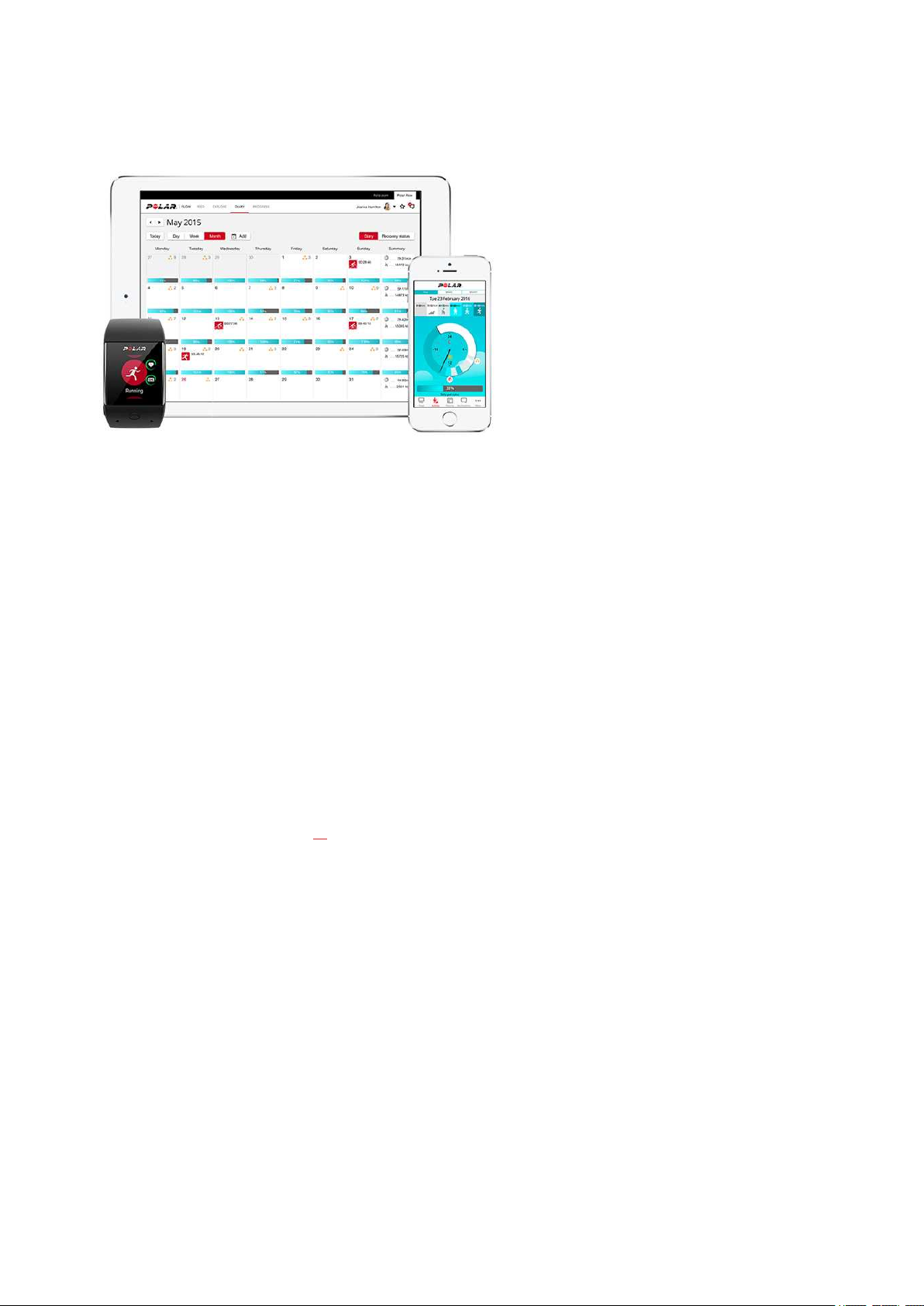
ENTRAÎNEMENT AVEC POLAR
APPLICATION POLAR ET POLAR FLOW
APPLICATION POLAR
L'application Polar figurant survotre M600 transformevotre smartwatch Android Wear en montre de sport et
de suivi d'activité Polar.
L'application surveillevos données d'entraînement, telles que la fréquence cardiaque, la vitesse, la distance et
l'itinéraire. Elle mesure également votre activité 24heuressur 24: vous pouvez voir le nombre de pas effectués,
la distance parcourue et le nombre de calories brûlées. Si vous dormez avec la M600, vous obtiendrez aussi une
analyse de la durée et de la qualité de votre sommeil.
INSTALLATION DE L'APPLICATION
Pour appliquer les fonctionsPolarde suivi d'activité et d'entraînement survotre M600, vous devez installer
l'application PolarFlow sur votre téléphone depuis Google Play ou l'App Store et activer l'application Polar sur
votre smartwatch. Vous trouverez ici plus d'informationssur l'activation de l'application Polar sur votre M600.
APPLICATION POLAR FLOW
Dans l'application mobilePolar Flow, vous pouvez consulter une interprétation visuelleinstantanée de vos
données d'entraînement et d'activité. Vouspouvez aussi modifier certains réglageset planifiervotre
entraînement dans l'application.
DONNÉES D'ENTRAÎNEMENT
Grâce à l'application PolarFlow, vous pouvez obtenirun aperçu instantané de votre entraînement survotre
téléphonedès la fin de votre séance. Vous pouvez consulterdes résumés hebdomadaires de votreentraînement
dansl'agenda d'entraînement et partager vos meilleurs accomplissements avec vos amis dans le flux Flow.
49
Page 50

DONNÉES D'ACTIVITÉ
Dans l'application mobile, vous pouvez consulter votre activité quotidienneen détail. Vérifiez le temps que vous
avez passé à chaqueniveau d'intensité d'activité et cequ'il vous reste àfairepour atteindre votre objectif
quotidien. Vouspouvez aussi consulter des informations détaillées sur votre sommeil.
MODIFICATION DES RÉGLAGES ET PLANIFICATION DE VOTRE ENTRAÎNEMENT
Dans l'application Polar Flow, vous pouvez modifier les réglages de votre compte Polar et certains réglages de
base de votre dispositif. En outre, vous pouvez ajouter et supprimerdes profilssportifs, planifiervotre
entraînement en créant des objectifs d'entraînement rapides ou par phases.
Pour obtenir de l'aideet plus d'informations sur l'utilisation del'application Polar Flow, allez sur
support.polar.com/fr/support/polar_flow_app.
Pour plus d'informations sur la synchronisation de vos données d'entraînement et d'activité, ainsi que sur les
réglages modifiés entre l'application Polar et l'application mobilePolar Flow, reportez-vous à la rubrique
Synchronisation.
SERVICE WEB POLAR FLOW
Sur le service Web Polar Flow, vous pouvez planifieret analyservotre entraînement en détail et en savoirplussur
vos performances.
Le serviceWeb vous permet aussi de personnaliserl'application Polarfigurant sur votre M600, afin de répondre
parfaitement àvos besoins en matièred'entraînement, en ajoutant de nouveaux profils sportifs et en modifiant
leurs réglages. Par exemple, vous pouvez définir des réglages de vue d'entraînement spécifiques pour
chaque sport et choisir les données qui s'affichent pendant l'entraînement.
Vous pouvez aussi suivre et analyser visuellement votre progression, rejoindre un réseau d'adeptes
d'entraînement et obtenir un programme d'entraînement personnalisé pour une épreuve de course à pied. Pour
utiliserle service Web Polar Flow, accédezau site flow.polar.com et connectez-vous au compte Polarque vous
avez créé lors de la configuration de votre M600.
FLUX, EXPLORER ET AGENDA
Dans le Flux, vous pouvez voir ce à quoi vous et vos amis vous êtes consacrés dernièrement. Consultez les
séances d'entraînement et les résumés d'activité les plus récents,partagez vos meilleurs accomplissements, et
commentez et aimez les activités de vos amis. Sous Explorer, vous pouvez parcourir la carte et voir les séances
d'entraînement partagées des autresutilisateurs, avec des informations sur l'itinéraire. Vous pouvez aussi
revivre les itinéraires d'autres personnes et voirlestempsforts. SousAgenda, vous pouvez consultervotre
activité quotidienneet vos séancesd'entraînement planifiées (objectifs d'entraînement), mais aussi revoir les
résultats d'entraînements antérieurs.
50
Page 51

PROGRÈS
Sous Progrès, vous pouvez suivrevotre évolution par le biaisde rapports. Lesrapports constituent un moyen
pratique de suivre vos progrès en matièred'entraînement sur des périodesplus longues. Dans lesrapports
hebdomadaires, mensuels et annuels, vous pouvez choisir le sport concerné. En période personnalisée, vous
pouvez choisir la période et le sport. Choisissez la période et lesport pourle rapport dans les listes déroulantes,
puis appuyez sur l'icône représentant une roue pour choisir les données à afficher dans le graphiquedu rapport.
COMMUNAUTÉ
Dans les Groupes Polar Flow, Clubs et Événements, vous pouvez rechercher des adeptes qui s'entraînent
pour la mêmeépreuve ou dans le mêmecentre de remise en forme que vous. Vous pouvez aussi créervotre
propre groupede personnesavec lesquelles vous souhaitez vous entraîner. Vous pouvez partager vos exercices
et vos astuces d'entraînement, commenterlesrésultats d'entraînement des autresmembres et faire partiede la
communauté Polar.
PROGRAMMES
Sous Programmes, vous pouvez créerun programmede course à pied qui vous aideraà vousentraîner pour
une course de 5 ou 10km,un semi-marathon ou un marathon. Le programme de courseà pied Polar est adapté
à votreépreuve et tient compte de vos qualités personnelles, de votreniveau d'entraînement et du temps de
préparation.
Pour obtenir de l'aideet plus d'informations sur le service Web Polar Flow, accédez au site
support.polar.com/fr/support/flow.
Pour des informations détaillées sur la modification des profils sportifs, reportez-vous à lasection Profils sportifs
Polarsur le service Web Flow.
MENU DE L'APPLICATION POLAR
ENTRAÎN.
C'est ici que vous démarrezvos séances d'entraînement. Ouvrez Entraîn. pour voirla liste des profils sportifs
dont vous disposez dans l'application Polar. C'est ici que vous pouvez choisir le sport à pratiquer.
51
Page 52

Vous pouvez modifier la sélection des profils sportifs disponibles dans l'application Polar sur votre M600, dans
l'application PolarFlow ou surle service Web Polar Flow. Dans le menu de l'application mobile, appuyez sur
Profils sport. Vous pouvez également accéderau site flow.polar.com, puis cliquersur votre nom dans l'angle
supérieurdroit et choisir Profils sportifs. Dans l'application mobileet sur le service Web, vous pouvez ajouter et
supprimerdes sports, et réorganiser la liste afin que vos sports favoris soient facilement accessibles sur votre
M600.
Pour démarrer l'entraînement, attendez que votre fréquence cardiaque apparaisse en regard del'icône du sport.
Si le profil sportif que vous avez choisi prend en charge le suivi GPS, l'icôneGPS apparaît également. Le cercle
vert autour du GPS cesse de tourner une fois lesignalGPS détecté. Appuyez sur le bouton avant, puis sur l'icône
pour choisir le sport. La séance d'entraînement commencealors.
MA JOURNÉE
Vous pouvez voirla progression de votre activité quotidienne sur l'écran d'accueil de votre M600 lorsquevous
utilisezlescadrans propres à Polar, comme le cadran PolarJumbo. Sous Ma journée, vous pouvez consulter
votre activité quotidienneplusen détail, ainsi que vos séances d'entraînement du jour.
Ouvrez Ma journée pour voir votre état d'activité MAINTENANT. Vous verrez ici le pourcentage
d'accomplissement jusqu'à présent de votre objectif d'activité quotidienne. Votre progression est également
illustrée sous forme de barre d'activité qui se remplit progressivement. Vous verrez aussile nombrede pas
réalisés, la distance parcourue jusqu'à présent et les calories brûlées.
Parcourez le menu Ma journée pour voir les séances d'entraînement réaliséespendant la journée,ainsi que les
séances d'entraînement planifiéesque vous avez créées pour la journée sur le serviceWeb PolarFlow. Vous
pouvez ouvrir les séances passéespour les consulter plus en détail.
SYNCHRONISER
Applicable uniquement à une Polar M600 associée à un iPhone
L'application Polar figurant survotre M600 synchronise automatiquement vos données d'entraînement et
d'activité avec l'application Polar Flow après que vousavez achevé une séance d'entraînement. Mais si vous ne
vous entraînez pas à l'aide de l'application Polar et quevous souhaitez consulter vos donnéesd'activité dans
l'application mobile, vous devez utiliser la synchronisation manuelle. . Votre M600 affiche le message Synchro
en cours pendant la synchronisation et lemessage Terminé une fois celle-ci réussie.
52
Page 53

Lorsque l'application Polar figurant survotre M600 se synchroniseavec l'application mobile, les données
relatives àvotre entraînement et votre activité sont aussi synchronisées automatiquement avec le service Web
via une connexion Internet.
NAVIGATION AU SEIN DE L'APPLICATION POLAR
POUR OUVRIR L'APPLICATION POLAR
• Appuyez sur le bouton avant de votre M600 (notez que vous devez d'abord fermer les autresapplications).
OU
• Accédez au menu des applications, localisez l'option Polar, puis appuyez dessus.
OU
• Utilisez une commande vocale:
• Assurez-vous que l'écran d'accueilde votre M600 est actif.
1.
• Dites «Ok Google». Si votre voix est reconnue,une icônereprésentant un micro apparaît, ainsi que
2.
le texte Parlez maintenant.
• Dites «OuvrirPolar» ou «Démarrer une séance».
3.
UTILISATION DE L'ÉCRAN TACTILE ET DES GESTES DU POIGNET POUR NAVIGUER AU SEIN
DE L'APPLICATION POLAR
POUR PARCOURIR LES MENUS, LISTES ET RÉSUMÉS
• Faites glisser votre doigt sur l'écran tactile vers le haut ou vers le bas.
OU
• Tournez votre poignet vers la gauche ou versla droite.
POUR CHOISIR DES ÉLÉMENTS
• Appuyez sur les icônes.
POUR REVENIR UNE ÉTAPE PRÉCÉDENTE
• Faites glisser votre doigt degauche à droite sur l'écran.
UTILISATION DU BOUTON AVANT POUR NAVIGUER AU SEIN DE L'APPLICATION POLAR
• Dans le menu de l'application Polar, appuyez sur le bouton avant pour ouvrir Entraîn.
• Dans la liste des profils sportifs, appuyez sur le bouton avant pour choisir l'icône de profil sportif affichée à
l'écran.
53
Page 54

• Pendant l'entraînement, appuyez longuement sur le bouton avant pour interromprel'exercice.
• En mode Pause, appuyez longuement sur le bouton avant pour arrêter la séance d'entraînement.
• Dans la vue de résuméaprès l'entraînement, appuyez sur le bouton avant pour quitter l'application Polar.
UTILISATION DE LA VOIX POUR NAVIGUER AU SEIN DE L'APPLICATION POLAR
POUR DÉMARRER UNE SÉANCE D'ENTRAÎNEMENT
1. Assurez-vous que l'écran d'accueil de votre M600 est actif.
2. Dites «Ok Google». Si votre voix est reconnue, une icône représentant un micro apparaît, ainsi que le
texte Parlez maintenant.
3. Dites «Aller courir» ou «Faire du vélo» pourdémarrer votre séance d'entraînement,
OU
dites«Commencer une séance» pour ouvrir la liste des profilssportifs, puis localisez le sport que vous
souhaitez pratiquer et appuyez dessus pour démarrer la séance.
POUR INTERROMPRE UNE SÉANCE D'ENTRAÎNEMENT
1. Assurez-vous que l'écran d'accueil de votre M600 est actif.
2. Dites «Arrêterde courir» or «Arrêter de faire du vélo».
S'ENTRAÎNER AVEC L'APPLICATION POLAR
Utilisez l'application Polar figurant survotre M600 pour tirerpleinement parti de votre smartwatch optimisée
pour le sport.
Vous trouverezdes informations détailléessur l'entraînement avec l'application Polar figurant sur votre M600
via lesliens ci-dessous:
• Port de la M600
• Démarrage d'une séance d'entraînement
• Pendant l'entraînement
• Pause/arrêt d'une séanced'entraînement
• Après l'entraînement
PORT DE LA M600
Votre smartwatch optimiséepour lesport est dotéed'un émetteur de fréquence cardiaque intégré qui mesure
votre fréquencecardiaqueau poignet. Pour mesurerprécisément la fréquencecardiaqueau poignet, vous devez
attacher fermement lebracelet autourde votre poignet, juste derrièrel'os,l'écran tourné vers le ciel. Le capteur
doit être en contact avec la peau, mais le bracelet ne doit pas être trop serrépour ne pas entraver la circulation
sanguine.
54
Page 55

Lorsque vous ne vous entraînez pas, vous devez porter le bracelet un peu plus lâche, comme une montre
normale. Vous devez toutefois le serrerpour vos séancesd'entraînement afin d'obtenirdes mesures de
fréquencecardiaqueau poignet précises. Sivous avez des tatouages sur la peau de votre poignet, évitez de
placerle capteurjuste dessus sous peined'empêcherdeslectures exactes.
Il serait judicieux de chauffer la peau sous le capteursi vos mains et votre peau se refroidissent facilement.
Faitescirculerle sangavant de démarrer votre séance!
Si vous pratiquez un sport quine facilite pas le port d'un capteursur le poignet ou qui génèreune pression ou un
mouvement desmuscles et tendons situés àproximité du capteur, il est recommandé d'utiliser un émetteur de
fréquencecardiaquePolar avec une sangle de poitrine pour obtenirde meilleures mesures de votre fréquence
cardiaque. Pour plus d'informations, reportez-vous àla section Association de l'application Polar à un émetteur
de fréquence cardiaque.
Bien qu'il existe de nombreux indices subjectifs quant aux réactions de votre corps pendant l'entraînement
(effort perçu, rythme respiratoire, sensations physiques), aucun n'est aussifiableque lamesure de lafréquence
cardiaque. Celle-ci est objective et affectéeà la fois par des facteursinterneset externes, ce qui signifie qu'elle
dépendra de votre état physique.
DÉMARRAGE D'UNE SÉANCE D'ENTRAÎNEMENT
Reportez-vous à la section Navigation au sein de l'application Polar pour découvrir les autres moyens de
naviguer au sein de l'application.
DÉMARRAGE D'UNE SÉANCE D'ENTRAÎNEMENT
55
Page 56

1. Ouvrez l'application Polaren appuyant sur le bouton avant de votre M600. Remarque: vousdevez
d'abord fermer les autres applications.
2. Appuyez sur le bouton avant pour ouvrirEntraînement et consultervotre liste deprofils sportifs.
3. Tournez votre poignet vers la droite ou vers la gauche pour parcourir la liste des profils sportifs et localiser
celui que vous souhaitez utiliser. Restez dans ce mode qui précède l'entraînement jusqu'à ce que la M600
détecte votrefréquence cardiaque et les signaux de satelliteGPS (siapplicable à votre sport) afin de
garantirla précision de vos données d'entraînement.
L'icônereprésentant un coeurcommence à afficher votre fréquencecardiaquelorsquecelle-ciest
détectée.
Si un profil sportif prend en charge le suivi GPS,l'icône GPS s'affiche. Pour capter les signaux de satellite
GPS, sortezet éloignez-vous des immeubles hauts et desarbres. Pourdes performancesGPS optimales,
portezla M600 à votre poignet, son écran face au ciel. Maintenez-laen position horizontale devant vous
et loin de votre poitrine. Pendant larecherche, maintenez votrebras immobileet au-dessus de votre
poitrine. Restez immobile et dans la même position jusqu'à ce que la M600 détecte lessignaux satellites.
En raison de l'emplacement de l'antenneGPS sur la M600, ilest déconseilléde porter celle-ci à votre
poignet avec l'écran vers le sol. Si vous laplacez sur le guidon d'un vélo, veillez à tournerl'écran vers le ciel.
Pour plus d'informations sur le GPS,reportez-vous à lasection GPS.
Le cercle vert autourdu GPS cesse de tourner une fois le signal GPS détecté.
4. Pour commencer une séance d'entraînement, choisissezun profil sportif et appuyez sur le bouton avant.
Remarque: vous devez accorder à l'application Polar figurant sur votre M600 l'autorisation de suivre votre
position et de mesurer votre fréquence cardiaque si vous souhaitez consulter des informations basées sur ces
mesures dans vos données d'entraînement.
Activation/désactivation des autorisations
1. Accédez au menu Paramètres, localisezl'option Autorisations, puis appuyez dessus.
2. Localisez l'option Polar, puis appuyez dessus.
3. Appuyez sur Localisation ou Capteurs pour activer ou désactiver chaque autorisation.
Reportez-vous à la section Pendant l'entraînement pourplusde détails sur le type d'informations que peut
afficherl'application Polar pendant que vous vous entraînez.
DÉMARRAGE D'UNE SÉANCE D'ENTRAÎNEMENT AVEC UN OBJECTIF
Vous pouvez planifier votre entraînement et créer des objectifs d'entraînement personnels pour vous-même
dansl'application ou sur le serviceWeb PolarFlow. Remarque: vous devez synchroniserlesobjectifs
56
Page 57

d'entraînement vers l'application Polar pour pouvoir lesutiliser. Pourplus d'informations, reportez-vous à la
section Synchronisation. L'application Polarvous guiderapour atteindre votre objectif pendant l'entraînement.
Pour démarrer une séance d'entraînement avec un objectif planifié pour le jour-même
1. Appuyez sur le bouton avant de votre M600 pour ouvrir l'application Polar.
2. Appuyez sur Entraîn. Vous êtes invité à démarrer un entraînement planifié pour la journée.
3. Appuyez sur l'icône représentant une coche.
4. Localisez le profil sportif àutiliser pour la séance d'entraînement et appuyez dessus.
OU
1. Appuyez sur le bouton avant de votre M600 pour ouvrir l'application Polar.
2. Accédez à Ma journée.
3. Localisez votre objectif d'entraînement et appuyez dessus.
4. Localisez votre sport préféré pour la séanced'entraînement et appuyez dessus.
Pour démarrer une séance d'entraînement avec un objectif planifié pour un autre jour
1. Appuyez sur le bouton avant de votre M600 pour ouvrir l'application Polar.
2. Appuyez sur Entraîn. ou sur le bouton avant pourouvrirla liste des profils sportifs.
3. Balayez l'écran une fois de droite à gauche pour ouvrir la liste des objectifs d'entraînement planifiés pour
lessept derniers jours, pour le jour même et pourlessept jours à venir.
4. Localisez l'objectif d'entraînement à réaliser et appuyez dessus.
5. Localisez ensuite votresport préféré et appuyez dessus pour commencer à enregistrer votre séance
d'entraînement.
Pour démarrer une séance d'entraînement avec un objectif favori
1. Appuyez sur le bouton avant de votre M600 pour ouvrir l'application Polar.
2. Appuyez sur Entraîn. ou sur le bouton avant pourouvrirla liste des profils sportifs.
3. Balayez àdeux reprises l'écran dedroite àgauche pour ouvrir la liste des objectifs d'entraînement ajoutés
à vos favoris.
4. Localisez l'objectif d'entraînement favori à réaliser et appuyez dessus.
5. Localisez votre sport préféré et appuyez dessus pour commencer à enregistrer votre séance
d'entraînement.
PENDANT L'ENTRAÎNEMENT
VUES D'ENTRAÎNEMENT
Parcourir les vues d'entraînement
• Faites glisser votre doigt sur l'écran vers le haut ou vers le bas.
OU
57
Page 58

• Tournez votre poignet vers la droite et vers la gauche.
Les informations visibles dans les vues d'entraînement dépendent des modifications que vous avez apportées
au profil sportif choisi. Vouspouvez définir les réglagespour chaque profil sportif sur le service Web Polar Flow.
Par exemple, vos vues d'entraînement peuvent comporter les informations suivantes:
Votre fréquence cardiaque actuelle
Le ZonePointer de fréquence cardiaque
La durée de la séance d'entraînement
La distance parcourue jusqu'à présent au cours de la séance
Votre allure actuelle
L'heure du jour
Les calories brûlées jusqu'à présent pendant l'entraînement
VUE TOUR AUTO.
Applicable si vous avez activé le réglage Tour auto. dans le profil sportif choisi. Pour plus d'informations sur la
modification des réglages de profilsportif, reportez-vous à la section Profils sportifs sur le service Web Polar Flow ou
Profils sportifs dans l'application Polar Flow dans les pages de support Polar.
Afficher la vue Tour auto.
• Faites glisser la vue d'entraînement vers la gauche.
Afficher les tours précédents
• Faites glisser la vue de tour versle haut.
Selon vos réglagesTourauto., votre vue detour affichelesinformationssuivantes:
La durée ou la distance du tour
La vitesse ou l'allure moyenne
La fréquence cardiaque moyenne
58
Page 59

QUITTER L'APPLICATION POLAR SANS ARRÊTER VOTRE SÉANCE D'ENTRAÎNEMENT
• appuyez sur l'écran pendant 2secondes, puis appuyez sur l'icônede sortie rouge
OU
• appuyez sur le bouton d'alimentation latéral de votre M600
Si vous avezquitté l'application Polarpendant l'entraînement, une carte Enreg. en courspeut apparaîtreau bas
de l'écran d'accueil. Vous pouvez naviguer et utiliser la M600 comme d'habitude.
Pour revenir à votre séance d'entraînement
• appuyez sur la carte Enreg. en cours
OU
• appuyez sur le bouton avant de votre M600.
RÉSUMÉ DE L'ENTRAÎNEMENT PENDANT L'ENTRAÎNEMENT
Pour afficher la vue Résumé de l'entraînement
• faites glisserla vue detour vers la gauche.
59
Page 60

Selon le profil sportif que vous utilisez, la vue Résumé affiche une partie ou l'ensemble des
informations suivantes
L'heure du jour
La durée de la séance d'entraînement
La distance parcourue (si applicable à votre sport)
La fréquence cardiaque moyenne
La fréquence cardiaque maximale
La vitesse ou l'allure moyenne (si applicable à votre sport)
La vitesse ou l'allure maximale (si applicable à votre sport)
Les calories brûlées
Le temps passé dans les différentes zones de fréquence cardiaque
PAUSE/ARRÊT D'UNE SÉANCE D'ENTRAÎNEMENT
PAUSE D'UNE SÉANCE D'ENTRAÎNEMENT
• Appuyez longuement sur le bouton avant.
OU
• Faites glisser votre doigt vers la droite sur la vue d'entraînement et appuyez sur l'icône de pause.
En mode Pause, vous pouvez consulter le résumé de l'entraînement en faisant glisser votre doigt vers la
gauche sur l'écran.
REPRISE D'UNE SÉANCE D'ENTRAÎNEMENT MISE EN PAUSE
60
Page 61

• Appuyez sur l'icône représentant desflèches vertes.
ARRÊT D'UNE SÉANCE D'ENTRAÎNEMENT
• Pendant l'entraînement ou en mode Pause, appuyez longuement sur le bouton avant jusqu'au décompte
total du compteur vert.
OU
• En mode Pause, appuyez longuement sur l'icôned'arrêt rouge pour arrêter l'enregistrement.
APRÈS L'ENTRAÎNEMENT
Vous pouvez obtenirune analyse instantanéeet approfondie de votreentraînement avec l'application Polar,
l'application PolarFlow et leserviceWeb Polar Flow.
RÉSUMÉ DE L'ENTRAÎNEMENT SUR VOTRE M600
Après chaque séance d'entraînement, vousobtenez un résuméinstantanéde votre séance d'entraînement sur
votre montre.
61
Page 62

Les informations contenues dans votre résumé dépendent du profil sportif. Les détails
suivants sont disponibles:
Durée: La durée de la séance.
Distance (si applicable à votre sport): la distance parcourue au cours de la séance.
Fréquence cardiaque moyenne: votre fréquence cardiaque moyenne pendant la séance.
Fréquence cardiaque maximale: votre fréquence cardiaque maximale pendant la
séance.
Allure/vitesse moyenne (si applicable à votre sport): l'allure/la vitesse moyenne de la
séance.
Allure/vitesse maximale (si applicable à votre sport): l'allure/la vitesse maximale de la
séance.
Calories: les calories brûlées pendant la séance.
Graisses brûl % calories: calories dépensées sous forme de graisses pendant un
entraînement, exprimées sous forme de pourcentage des calories totales brûlées pendant
la séance.
Zones de fréquence cardiaque: le temps d'entraînement passé dans les différentes
zones de fréquence cardiaque.
Running index: la classe et la valeur numérique de votre performance de course à pied.
Pour en savoir plus, consultez le chapitre Running Index.
Charge d'entraînement: l'effort calculé de votre séance d'entraînement.
Bénéfice de l'entraînement: les commentaires sur l'efficacité de votre séance
d'entraînement.
Vous pouvez consulter votre résumé d'entraînement ultérieurement via l'option Ma journée.
62
Page 63

Consulter votre résumé d'entraînement ultérieurement
1. Appuyez sur le bouton avant pour ouvrirl'application Polar.
2. Faitesglisser votre doigt vers le haut surl'écran, afin delocaliserl'option Ma journée, puis appuyez
dessus.
3. Faitesglisser votre doigt vers le bas sur l'écran, afin deconsulter lesséances d'entraînement du jour.
4. Appuyez sur la séance que vous souhaitez consulter dans la vue de résumé.
Dans l'application Polar, vous pouvez seulement consulter les résumés d'entraînement du jour. Vous pouvez
consultervotre historiqued'entraînement complet avec une analyse plus détailléedans l'application ou surle
serviceWeb Polar Flow.
DONNÉES D'ENTRAÎNEMENT DANS L'APPLICATION POLAR FLOW
Sur votre téléphone,analysez vos données d'un coup d'œilaprès chaque séance. L'application Polar figurant sur
votre M600 synchronise automatiquement vos données d'entraînement avec l'application PolarFlow après que
vous avez achevé une séance d'entraînement.
Pour plus d'informations, reportez-vous aux sections Applications et servicesPolar et Synchro en cours.
DONNÉES D'ENTRAÎNEMENT SUR LE SERVICE WEB POLAR FLOW
Vous pouvez analysertous les détails de votreentraînement et en savoir plus sur vos performances sur le
serviceWeb Polar Flow. Suivez votre progression et partagez vos meilleures séances avec les autres.
Pour plus d'informations, reportez-vous aux sections Applications et servicesPolar et Synchro en cours.
FONCTIONS GPS
La M600 est dotée d'un GPS intégré qui assureune mesureprécise de la vitesse et dela distance pour toute une
gammede sports extérieurs. Sivous vous entraînez à l'aidede l'application Polar, vous pouvez visualiservotre
itinéraire sur une carte dans l'application et sur le service Web Polar Flow après votreséance.
La M600 présente les fonctionsGPS suivantes:
• Altitude: mesure de l'altitudeen temps réel.
• Distancedistanceprécise pendant et aprèsvotre séance.
• Vitesse/allure: informations de vitesse/d'allureprécisespendant et après votre séance.
63
Page 64

Notez que l'enregistrement GPS cesse lorsque le mode Économie d'énergie est activé sur votre M600. Le mode
Économied'énergies'active automatiquement lorsque le niveau dechargede la batterie tombe à 5%.
Même si vous ne mesurez pas votre fréquence cardiaque au poignet, pour des performances GPS optimales
portez la M600à votre poignet, écran vers le ciel. En raison de l'emplacement de l'antenne GPS sur la M600, il est
déconseillé de porter celle-ci à votre poignet avec l'écran vers le sol. Si vous la placez sur le guidon d'un vélo, veillez
à tourner l'écran vers le ciel.
SYNCHRO EN COURS
Pour procéderà la synchronisation des données entre l'application Polar figurant survotre M600, l'application
mobile PolarFlow et le serviceWeb PolarFlow, vous devez disposerd'un compte Polar. Vous avez déjàcréé un
compte si vous avez terminerla configuration de votre M600.
SYNCHRONISATION AUTOMATIQUE DES DONNÉES D'ENTRAÎNEMENT
L'application Polar figurant survotre M600 synchronise automatiquement vos données d'entraînement et
d'activité avec l'application Polar Flow après que vousavez achevé une séance d'entraînement. Pour que la
synchronisation automatique fonctionne, vous devez être connecté à l'application mobile avec votre compte
Polar. En outre, votre téléphone et laM600 doivent être connectés via latechnologie Bluetooth ou Wi-Fi.
L'application Polar synchroniseaussi vos donnéesd'activité avec l'application mobilesi vous recevez une alerte
d'inactivité ou atteignez votreobjectif d'activité quotidienne.
Lorsque vos données d'activité et d'entraînement sont mises àjour vers l'application mobile, elles sont aussi
synchronisées automatiquement avec le service Web Polar Flow via une connexion Internet.
Remarque pour les utilisateurs d'iPhone: si vous ne vous entraînez pas à l'aide de l'application Polar, mais
souhaitez consulter vos données d'activité dans l'application mobile, vous devez utiliser la synchronisation
manuelle.
SYNCHRONISATION DES RÉGLAGES MODIFIÉS
Vous pouvez modifier les réglages de votrecompte Polar, ajouter et supprimer des profilssportifs, et créer des
objectifs d'entraînement àla fois
sur le service Web Polar Flow et dansl'application mobile Polar Flow. Sur le service Web,vous pouvez aussi
modifier les réglagesde profil sportif.
Touteslesmodifications que vous effectuez dans l'application mobiletandisque votre téléphone est connecté à
Internet sont synchronisées automatiquement entre l'application mobileet le service Web. Si vouseffectuez des
modifications sur le service Web Polar Flow, elles sont synchronisées vers votre application mobile lors de votre
prochaine utilisation de l'application sur votre téléphone.
Applicable à une Polar M600 associée à un téléphone Android
64
Page 65

Si votre M600 est associéeà un téléphone Android,lesréglages modifiés sont synchronisés automatiquement
de l'application mobileversl'application Polarfigurant sur votre M600 par connexion Bluetooth ou Wi-Fi.
Applicable à une Polar M600 associée à un iPhone
Si votre M600 est associéeà un iPhone, vous devez synchroniser manuellement les réglagesmodifiés entre
l'application mobile et l'application Polarfigurant sur votre M600.
SYNCHRONISATION MANUELLEMENT DES DONNÉES D'ACTIVITÉ ET DES RÉGLAGES
MODIFIÉS (UTILISATEURS D'IPHONE)
1. Appuyez sur le bouton avant de votre M600 pour ouvrir l'application Polar.
2. Faitesdéfiler le menu vers le bas pour localiser l'option Sync et appuyez dessus.
3. La montreaffiche le messageSynchro en cours pendant la synchronisation et le message Terminé une
fois celle-ci réussie.
Pour obtenir de l'aideet plus d'informations sur l'application Polar Flow, accédezau site
support.polar.com/fr/support/polar_flow_app.
Pour obtenir de l'aideet plus d'informations sur le service Web Polar Flow, accédez au site
support.polar.com/fr/support/flow.
PLANIFICATION DE VOTRE ENTRAÎNEMENT
Vous pouvez planifier votre entraînement et créer des objectifs d'entraînement personnels pour vous-même
dansl'application ou sur le serviceWeb PolarFlow. Remarque: les objectifs d'entraînement doivent être
synchronisésvers l'application Polar pour que vous puissiez lesutiliser. Pourplus d'informations, reportez-vous
à la section Synchronisation. L'application Polarvous guiderapour atteindre votre objectif pendant
l'entraînement.
• Objectif rapide: Choisissez un objectif de durée, de distance ou de calories pour l'entraînement. Vous
pouvez, par exemple, choisir de nager pendant 30minutes, de courir10km ou de brûler500kcal.
• Objectif par phases: Vous pouvezdiviser votre séance d'entraînement en phases, et paramétrerune
durée et uneintensité différentes pour chacune d'elles. Ceci permet, par exemple, de créer une séance
d'entraînement fractionné, et de lui ajouter des phases d'échauffement et de récupération appropriées.
• Favoris: Créez un objectif et ajoutez-leà vos Favoris afin d'y accéder facilement chaque fois que vous
souhaitez le refaire.
CRÉATION D'UN OBJECTIF D'ENTRAÎNEMENT SUR LE SERVICE WEB POLAR FLOW
1. Accédez à Journ., puis cliquezsur Ajouter > Objectif d'entraînement.
2. Dans la vueAjouter un objectif d'entraînement, choisissez Rapide ou Par phases.
65
Page 66

OBJECTIF RAPIDE
1. Choisissez Rapide.
2. Choisissez Sport, entrez le nom de l'objectif (45caractères maximum), la date et l'heure, ainsi que
d'éventuelles notes (facultatif) que vous voulez ajouter.
3. Indiquez une durée ou un nombre de calories. Vous pouvez renseignerune seulede ces valeurs.
Cliquez sur l'icône de favoris si vous souhaitez ajoutez l'objectif àvos Favoris.
4.
5. Cliquez sur Enregistrer pour ajouterl'objectif àvotre journal.
OBJECTIF PAR PHASES
1. Choisissez Par phases.
2. Choisissez Sport, entrez le nom de l'objectif (45caractères maximum), la date et l'heure, ainsi que
d'éventuelles notes (facultatif) que vous voulez ajouter.
3. Choisissez Créer un objectif ou Utiliser le modèle.
4. Ajoutez des phases à votreobjectif. Cliquez sur Durée pour ajouterune phase baséesur la durée.
Choisissez le nom et ladurée de chaque phase, le démarragemanuel ou automatique de la phase
suivante et l'intensité.
Cliquez sur l'icône de favoris si vous souhaitez ajoutez l'objectif àvos Favoris.
5.
6. Cliquez sur Enregistrer pour ajouterl'objectif àvotre journal.
FAVORITES
Si vous avezcréé un objectif et l'avez ajouté à vos favoris, vous pouvez l'utiliser comme objectif planifié:
1. Dans votre Agenda, cliquez sur +Ajouter sur le jour où vous souhaitez utiliser un favori comme objectif
planifié.
2. Cliquez sur Objectif favori pour ouvrir la liste devos favoris.
3. Cliquez sur le favori à utiliser.
4. Le favori est ajouté àvotre agenda comme objectif planifié pour le jour. L'heure planifiée par défaut pour
l'objectif d'entraînement est 18h00. Si vous souhaitez modifierles détails de l'objectif d'entraînement,
cliquez sur ce dernier dans votre Agenda, puis modifiez-le à votre guise. Cliquez ensuite sur Enregistrer
pour appliquer les modifications.
Si vous souhaitez utiliserun favori existant comme modèle pour un objectif d'entraînement, procédez comme
suit:
1. Accédez à Agenda, puis cliquez sur Ajouter > Objectif de la séance.
2. Dans la vueAjouter un objectif d'entraînement, vos objectifs d'entraînement favoris sont répertoriés
sous Choisir parmi les favoris.
3. Cliquez sur le favori à utiliser comme modèle pour votre objectif.
4. Modifiez le favori à votre guise. Le fait de modifier l'objectif dans cette vue ne modifiera pas l'objectif
favori d'origine. Cliquez ensuite sur Fermer.
66
Page 67

5. Entrez la date et l'heure.
6. Cliquez sur Ajouter à l'agenda pour ajouter l'objectif à votre Agenda.
Une foisvos objectifs d'entraînement synchronisés versl'application Polarfigurant sur votre M600, les objectifs
d'entraînement du jour sont répertoriés sous Ma journée. Vous pouvez voir les objectifs d'entraînement
planifiés pour le jour même, pour les sept derniers jours et pour lessept jours à venir en balayant la liste des
profilssportifs vers la gauche sous Entraîn. Vous pouvezaccéder à ceux répertoriéscomme vos objectifs
d'entraînement favoris en balayant à deux reprises la liste des profils sportifs vers la gauche sous Entraîn.
Pour obtenir des instructions sur le démarraged'une séance d'entraînement avec un objectif, reportez-vousà la
section Démarrage d'une séance d'entraînement.
Vous trouverezici des informations sur la création d'objectifs d'entraînement dansl'application PolarFlow.
FAVORIS
Vous pouvez stockeret gérer vos objectifs d'entraînement favorissurle service Web Flow, sous Favoris.
L'application Polar sur votre M600 peut mémoriser 20favoris au maximum. Vous pouvez accéder à vos
objectifs d'entraînement favoris dans l'application Polaren balayant à deux reprisesla liste des profils sportifs
vers la gauche sous Entraîn. Si vous disposez de plus de 20favorissurle service Web,les20 premiers de la liste
sont transférés vers l'application Polar lors de la synchronisation. Vouspouvez modifierl'ordre de vos favoris en
procédant par glisser-déposer sur le service Web. Choisissez le favori à déplacer et faites-leglisser vers
l'emplacement souhaité dans la liste.
GESTION DES OBJECTIFS D'ENTRAÎNEMENT FAVORIS SUR LE SERVICE WEB POLAR FLOW
POUR AJOUTER UN OBJECTIF D'ENTRAÎNEMENT AUX FAVORIS:
1. Créezun objectif d'entraînement.
Cliquez sur l'icône de favoris dansl'angleinférieur droit dela page.
2.
L'objectif est ajouté à vos favoris.
OU
1. Ouvrez un objectif existant depuisvotre Journal.
Cliquez sur l'icône de favoris dansl'angleinférieur droit dela page.
2.
L'objectif est ajouté à vos favoris.
POUR MODIFIER UN FAVORI
Cliquez sur l'icône de favoris dansl'anglesupérieurdroit en regard devotre nom. Tous vos objectifs
1.
d'entraînement favoris apparaissent.
67
Page 68

2. Cliquez sur le favori à modifier, puis sur Modifier.
3. Une foistoutes les modifications requises effectuées, cliquezsur Mettre à jour les modifications.
POUR SUPPRIMER UN FAVORI
Cliquez sur l'icône de favoris dansl'anglesupérieurdroit en regard devotre nom. Tous vos objectifs
1.
d'entraînement favoris sont affichés.
2. Cliquez sur l'icône de suppression dans l'angle supérieur droit de l'objectif d'entraînement pourle retirer
de la liste des favoris.
Reportez-vous à la section Planification de votre entraînement pour obtenir des instructions sur la façon
d'utiliser un favori commeobjectif d'entraînement planifié. Consultez également la section Démarraged'une
séanced'entraînement pour obtenirdes instructionssur la façon decommencer une séance d'entraînement
avec un objectif.
ASSOCIATION DE L'APPLICATION POLAR À UN ÉMETTEUR DE FRÉQUENCE CARDIAQUE
Si vous pratiquez un sport quine facilite pas le port d'un capteursur le poignet ou qui génèreune pression ou un
mouvement desmuscles et tendons situés àproximité du capteur, il est recommandé d'utiliser un émetteur de
fréquencecardiaquePolar avec une sangle de poitrine pour obtenirde meilleures mesures de votre fréquence
cardiaque.
L'application d'entraînement Polar figurant sur votreM600 est compatible avec les émetteursde fréquence
cardiaqueBluetooth® Smart, notamment les modèles PolarH6 et H7.
Pour que l'application Polarfonctionne avec l'émetteur de fréquence cardiaque Bluetooth® Smart, vous devez
lesassocier. L'association prend seulement quelques secondes,garantit que l'application Polar recevra
uniquement lessignaux émispar vos capteurs et dispositifs, et permet un entraînement de groupe sans
perturbations. Avant deprendre part àune épreuve ou unecourse, pensez à effectuer l'association chez vous de
manière à éviter toute interférence liéeaux autresdispositifs.
ASSOCIATION D'UN ÉMETTEUR DE FRÉQUENCE CARDIAQUE POLAR
BLUETOOTH
® SMART À
L'APPLICATION POLAR SUR VOTRE M600
1. Mettez l'émetteur de fréquencecardiaqueen place.
68
Page 69

• Humidifiez les électrodes de la ceinture.
• Fixez le connecteursur la ceinture.
• Réglez la longueur de la ceinturepour l'ajustercorrectement et confortablement. Placezla ceinture au
niveau de la poitrine, juste en dessous des musclespectoraux et fixez l'autreextrémité de la ceinture au
fermoir.
• Vérifiez que les électrodes humidifiées sont bien ajustées contre votre peau et quele logo Polardu
connecteur est centréet àl'endroit.
1. Ouvrez l'application Polarsur la M600 en appuyant sur le bouton avant. (Vous devez d'abord fermer toutes
lesautres applications.)
2. Appuyez sur Entraîn. ou surle bouton avant pourouvrirla liste des profilssportifs sur votre M600.
3. Vous êtes invité à associer votre M600 à votre émetteur de fréquencecardiaque. L'ID de votre émetteur de
fréquencecardiaqueapparaît, par exemple Associer Polar H7 XXXXXXXX.
4. Acceptez la demande d'association en appuyant surla coche.
5. Une foisvotre émetteur de fréquencecardiaqueassocié à votre smartwatch, le message H7 connecté
apparaît. L'icône représentant un coeur laisseplace à votrefréquencecardiaqueet le cercleautour de celle-ci
passe du vert au bleu.
Lorsque vous utilisez un émetteur de fréquence cardiaque Polar Bluetooth Smart®, l'application Polar ne
mesure pas la fréquence cardiaque au poignet.
ANNULATION DE L'ASSOCIATION DE L'ÉMETTEUR DE FRÉQUENCE CARDIAQUE POLAR
BLUETOOTH
1. Accédez au site flow.polar.com.
2. Cliquez sur votre nomdansl'anglesupérieurdroit, puis choisissez Produits.
3. La liste devos Produits enregistrés apparaît. Cliquez sur Supprimer en regard de votre émetteur de
fréquencecardiaqueafin de le dissocier du dispositif de votre choix.
® SMART À L'APPLICATION POLAR
69
Page 70

Détachez le connecteur de la ceinture et rincez cette dernière à l'eau après chaque séance d'entraînement. La
sueur et l'humidité peuvent maintenir l'émetteur de fréquence cardiaque activé. Veillez donc à toujours l'essuyer.
70
Page 71

FONCTIONS POLAR
SUIVI DE L'ACTIVITÉ 24H/24 ET 7J/7
L'application Polar sur votre M600 suit votreactivité grâce à un accéléromètre3D qui enregistre les
mouvements devotre poignet. Il analyse la fréquence, l'intensité et larégularité de vos mouvements, ainsique
vos informations physiques, vous permettant ainsi de constatervotre degré d'activité dans votre vie
quotidienne, en plus de votreentraînement régulier. Il est recommandéde porter votre M600 au poignet de
votre main non dominante pour obtenir un suivi de l'activité plus précis.
La fonction desuivi d'activité est toujoursactivée. Lorsquevous utilisez la vue horaire Polar de votre M600, la
progression de votre activité s'affiche sur l'écran d'accueil.
OBJECTIF D'ACTIVITÉ
L'application Polar vous guide pour atteindre chaquejour votre objectif d'activité personnel. Cet objectif est
basé sur vos données personnelles et leréglage de niveau d'activité, que vous trouverez dans lesréglages
d'objectif d'activité quotidiennesur le service Web Polar Flow. Identifiez-vous sur le service Web, cliquez sur
votre nom/photo de profil dans l'angle supérieur droit et accédez à l'onglet d'objectif d'activité quotidienne sous
Réglages.
Le réglage d'objectif d'activité quotidienne vous permet dechoisircelui qui décrit lemieux votre journée et votre
activité type parmi trois niveaux d'activité. Sous la zone de sélection, vous pouvez voir dans quelle mesurevous
devez être actif pour atteindre votre objectif d'activité quotidienneau niveau choisi. Parexemple, si vous
travaillez dans un bureau et passez la plupart de la journée assis, vous devez atteindre environ quatreheures
d'activité defaibleintensité pendant une journée ordinaire. Pour les personnesqui restent debout et marchent
beaucoup pendant leurs heures de travail, les attentes sont plus élevées.
DONNÉES D'ACTIVITÉ
L'application Polar enregistre lesprogrès accomplis pour atteindre l'objectif quotidien. Vous pouvez consulter la
progression de votre activité dans la barre d'activité figurant sous Ma journée ou dans lesvues horaires Polar.
Dans le cadran Polar Activity, le cercle autour de la date et l'heureet le pourcentage figurant sous l'heure
indiquent votre progression vis-à-vis de votre objectif d'activité quotidienne. Lecercle se remplit debleu clair
lorsquevous vous activez. Le cadran Polar Jumbo se remplit debleu clair à mesure que vous vous rapprochez
de votre objectif d'activité quotidienne.
71
Page 72

Sous Ma journée, vous pouvez consulter plus en détailvotre activité cumuléedu jour et obtenir des conseils
sur la manière d'atteindre votre objectif quotidien.
• Pas: Pas que vous avez effectués jusqu'à présent. La quantité et letype des mouvements corporels sont
enregistrés et convertis en une estimation de pas.
• Distance: Distance que vous avez parcouruejusqu'à présent. Le calcul de la distance est basésur votre
taille et les pas que vous avez effectués.
• Calories: indique combien de calories vous avez brûlées pendant l'entraînement, l'activité et leMDB
(métabolismede base: l'activité métabolique minimale requise pour rester en vie).
Vous pouvez ouvrir rapidement l'écran d'activité depuis l'écran d'accueil si votre vue horaire est de type Polar
Jumbo. Appuyez simplement sur l'icône d'activité bleu clair.
Afin de voir ce qu'il vous reste à accomplir pour atteindre votre objectif d'activité du jour, appuyez sur la vue des
données d'activité. Vous accédez aux options relativesà la duréed'activité requise selon votre choix d'activités
d'intensité faible, moyenne ou élevée. Dansles suggestions, Debout est synonyme de faibleintensité, Marche
d'intensité moyenneet Jogging d'intensité élevée. Grâceà des conseils pratiques tels que « 50 minutesde
marche» ou « 20 minutes de jogging », vous pouvez choisir comment atteindre votre objectif du jour.
Vous trouverezd'autres exemples d'activités d'intensité faible, moyenneet élevée dans l'application Polar Flow
et sur le serviceWeb PolarFlow.
Si vous utilisez un cadran Polar, lorsque vous atteignez votre objectif d'activité quotidiennevous êtes alerté par
une vibration.
72
Page 73

ALERTE D'INACTIVITÉ
Il est notoire que l'activité physiqueconstitue un facteur essentiel dans le maintien de la santé. En plus d'être
physiquement actif, ilest important d'éviter la position assiseprolongée. Lefait derester assis pendant
longtempsest néfaste pour la santé, même les jours où vous vous entraînez et pratiquez suffisamment
d'activité physique. L'application Polardétecte votreinactivité prolongéependant la journée et vous aide à la
rompre, afin d'éviterseseffets néfastes sur votre santé.
Quel que soit le niveau d'activité défini pour votreobjectif d'activité quotidienne, vousrecevez une alerte
d'inactivité si vousrestez immobilependant 55minutes: le message Il est temps de se bouger apparaît,
accompagnéd'unelégère vibration. Levez-vous et trouvez un moyen de vous activer. Faites une petite
promenade, étirez-vousou pratiquez une autre activité modérée. Le message disparaît lorsque vous
commencezà bouger ou appuyez sur n'importe quel bouton.
Si vous ne bougez pas dans les cinq minutes, vous recevez une mention d'inactivité. Vous pouvez voir la mention
d'inactivité dans le menu Ma journée de l'application Polar, sous vos données d'activité quotidienne. Vous
pouvez aussi voir le nombre de mentions d'inactivité reçues chaque jour dans l'application et sur le serviceWeb
PolarFlow. Ceci vous permet deconsulterultérieurement votre routinequotidienne et d'apporterdes
changements pour adopter une vie plus active.
Les alertes ou mentions d'inactivité n'affectent pas vos progrèsvers votre objectif d'activité quotidienne.
INFORMATIONS SUR LE SOMMEIL DANS L'APPLICATION ET SUR LE SERVICE WEB POLAR FLOW
Si vous portez la M600 la nuit, l'application Polar assurele suivi de la duréeet dela qualité devotre sommeil
(réparateur/agité). Vous n'avez pas besoin d'activerle mode sommeil. L'application détecte automatiquement
que vous dormez àpartir des mouvements de votre poignet. Le temps de sommeil et saqualité
(réparateur/agité) apparaissent dans l'application et sur le service Web Polar Flow.
Votre temps de sommeilest le temps de repos continu le plus long qui intervient en l'espace de 24heures, de
18h à 18h le lendemain. Les interruptions de moins d'une heure dans votre sommeiln'arrêtent pas le suivi du
sommeil, mais elles ne sont pasprises en compte dans le temps de sommeil. Les interruptions de plus d'1heure
arrêtent lesuivi du temps de sommeil.
Les périodesoù vous dormez paisiblement et ne bougez pas trop sont comptabilisées commesommeil
réparateur. Lespériodes où vous bougez et changez de position sont comptabilisées comme sommeil agité. Au
lieu de simplement cumuler toutes les périodes immobiles, l'algorithme accordeplus d'importance aux périodes
immobileslongues qu'aux courtes. Le pourcentagede sommeil réparateur est le résultat de lacomparaison du
sommeil réparateur par rapport au temps de sommeil total. Le sommeil réparateurest trèspersonnel et doit
êtreinterprété en association avec le temps de sommeil.
73
Page 74

La connaissance de la quantité de sommeilréparateur et de sommeilagité donne un aperçu de la qualité de
votre sommeil nocturne, et indiquesi celui-ciest affecté par d'éventuels changements dans votre vie
quotidienne. Cecivous permet de chercher des façonsd'améliorer votre sommeilet devous sentir reposé
pendant la journée.
DONNÉES D'ACTIVITÉ DANS L'APPLICATION ET SUR LE SERVICE WEB POLAR FLOW
L'application mobilePolar Flow vous permet desuivre et d'analyser vos donnéesd'activité lorsque vous êtes en
déplacement. Vous pouvez également synchroniservos données de l'application Polar vers le serviceWeb Polar
Flow. Le serviceWeb fournit l'aperçu le plus détaillé de vos informations d'activité.
ZONES FC
Avec les zonesde fréquence cardiaque Polar, les entraînements basés sur la fréquence cardiaque atteignent un
niveau d’efficacité optimal. L'entraînement est diviséen cinq zones de fréquence cardiaque basées sur des
pourcentagesde la fréquence cardiaque maximale. Ces zones facilitent la sélection et lesuivi del’intensité de
chacunede vos séances.
Zone cible Intensité %
de FC
max
MAXIMUM 90–100% 171-
HAUTE 80–90% 152–
Exemple:
*
Zones FC**
190bpm
172bpm
Exemples de
durée
moins de
5minutes
2 à
10minutes
Effet de l'entraînement
Effets: effort maximal ou proche du seuil
d'intensité maximale au niveau de la respiration
et des muscles.
Sensations: très fatigant au niveau de la
respiration et des muscles.
Recommandé pour: athlètes très
expérimentés en bonne forme physique.
Intervalles courts uniquement, généralement
pour finaliser la préparation à de courts
événements.
Effets: amélioration de la capacité à supporter
l'endurance à vitesse élevée.
74
Sensations: entraîne fatigue musculaire et
respiration difficile.
Recommandé pour: athlètes expérimentés
pour un entraînement à l'année et pour
diverses durées. Prend de l'importance
pendant la saison pré-compétition.
Page 75

Zone cible Intensité %
de FC
max
MOYENNE 70–80% 133–
Exemple:
*
Zones FC**
152bpm
Exemples de
durée
10 à
40minutes
Effet de l'entraînement
Effets: améliore l'allure d'entraînement
générale, facilite les efforts d'intensité modérée
et développe l'efficacité.
Sensations: régularité, contrôle, respiration
rapide.
Recommandé pour: athlètes s'entraînant pour
des événements ou cherchant à améliorer leur
performance.
FAIBLE 60–70% 114-
133bpm
TRÈS FAIBLE 50–60% 104–
114bpm
40 à
80minutes
20 à
40minutes
Effets: améliore la forme physique générale,
aide à la récupération et stimule le
métabolisme.
Sensations: confortable et facile, sollicitation
musculaire et charge sur le système
cardiovasculaire faibles.
Recommandé pour: tout le monde pendant de
longues séances d'entraînement au cours de
périodes d'entraînement de base et pour des
exercices de récupération pendant la saison
de compétition.
Effets: aide à l'échauffement et au retour au
calme, et contribue à la récupération.
Sensations: très facile, peu de contrainte.
Recommandé pour: récupération et retour au
calme, tout au long de la séance
d'entraînement.
* FC
= fréquence cardiaque maximale(220-âge).
max
** Zones defréquence cardiaque (en battements par minute) pourune personnede 30ans, dont la fréquence
cardiaquemaximale est de 190bpm (220–30).
L'entraînement dans la zone de fréquencecardiaque1 est effectué à très faible intensité. Leprincipe de basede
tout entraînement est que votre niveau de performance se développe non seulement pendant l'entraînement
75
Page 76

mais aussiaprès, pendant la récupération. Accélérez le processus de récupération avec un entraînement de très
faibleintensité.
L'entraînement dans la zone de fréquencecardiaque2 concerne l'entraînement en endurance, un élément
essentiel de tout programme d'entraînement. Les séancesdanscette zonecorrespondent àun effort aérobie
d’intensité légère. Les séances longues dans cette zone d’intensité légèresont particulièrement efficacespour la
dépense calorique. Il faut cependant persévérer pour faire progresser son endurance.
La zone de fréquencecardiaque3 développe la puissance aérobie. Bien que l’intensité d’uneséancedans cette
zone soit plus élevée que dans les sport zones1 et 2, elle reste néanmoins à dominante aérobie. Une séance
dansla sport zone3 peut consister par exempleen une série d’intervalles suivis de phases de récupération.
S'entraînerdanscette zone améliore la circulation sanguinedansle cœur et les grands groupes musculaires.
Si votre objectif est de faire de la compétition à plein potentiel, vous devrez vous entraînerdans les zonesde
fréquencecardiaque4 et 5. Les séances dans ces zones sont des exercices anaérobie et consistent en intervalles
qui peuvent atteindre jusqu’à 10minutes. Plus l’intervalleest court, plus l’intensité doit êtreélevée. Il faut
cependant conserverune période de récupération suffisante entre chaque intervalle. Ces séancesd’intervalles
réalisées dans leszones 4 et 5 sont conçues pour optimiserles performances d’un coureur.
Vous pouvez personnaliserles zonesde fréquence cardiaque cible, Polaren utilisant la valeur de votre FCmax
mesurée en laboratoire ou en réalisant un test par vous-mêmepour déterminercette valeur. Lorsque vous vous
entraînez dans une zone de fréquencecardiaquecible,l’objectif est d’utilisertoute la zone: sirester au milieu de
sa zone est un bon objectif, s’y tenir coûte que coûte pendant toute la durée de la séance n’est pas nécessaire. La
fréquencecardiaques’adapte progressivement à l’intensité dela séance. Par exemple, si vous passez de lazone
de fréquence cardiaque 1 à la 3 au cours de la même séance, le temps d’adaptation pour la fréquence cardiaque
et le système cardiovasculaire peut atteindre 3 à 5minutes.
La réponsede la fréquencecardiaqueà un entraînement d’unecertaine intensité peut varier en fonction des
niveaux de condition physiqueet de récupération, ainsique des conditions environnementales entreautres.
C’est pourquoi il est primordial de resterà l’écoute de ses sensationsde fatigueet d’ajusterson programme
d’entraînement en fonction decelles-ci.
PROFILS SPORTIFS
Les profils sportifs correspondent aux choix que vous avez en matièrede sport dans l'application Polar figurant
sur votre M600.
L'application Polar sur votre M600 comporte six profils sportifs par défaut:
• Exercice collectif
• Course à pied
• Musculation
76
Page 77

• Cyclisme
• Autre sport intérieur
• Autre sport extérieur
Vous pouvez ajouteret supprimer des profils sportifs dans l'application mobile Polar Flow ou surle service Web
PolarFlow.
Vous pouvez définirdesréglages spécifiques pour chaqueservicede profilsur le service Web Polar Flow. Par
exemple, vous pouvezcréerdes vues d'entraînement personnalisées pour chaque sport quevous pratiquez
et choisir les données que vous souhaitez voirlorsquevous vous entraînez: uniquement votrefréquence
cardiaqueou uniquement la vitesse et ladistance, en fonction de vos besoins et exigences en matière
d'entraînement.
L'application Polar figurant survotre M600 peut mémoriser 20profils sportifs maximum. Le nombre de profils
sportifs dans l'application mobilePolar Flow et surle service Web PolarFlow n'est pas limité.
Pour plus d'informations, dans lespages de support Polar reportez-vous àla section Profils sportifs sur le service
Web PolarFlow ou Profils sportifs dans l'application Polar Flow .
PROFILS SPORTIFS POLAR SUR LE SERVICE WEB FLOW
L'application Polar figurant survotre M600 comporte six profils sportifs par défaut. Vous pouvez ajouter et
supprimerdes sports dans la liste sur le service Web Polar Flow. Vous pouvez aussi définirdes réglages
spécifiques pour chaqueprofil sportif.
L'application Polar figurant survotre M600 peut contenir au maximum 20profils sportifs. Si vous disposez de
plus de 20profils sportifs sur le service, les 20premiers de la liste sont synchronisés vers l'application Polar.
Vous pouvez modifier l'ordredes profils sportifs en lesdéplaçant par glisser-déposersur le service Web Polar
Flow.
AJOUT D'UN PROFIL SPORTIF
Sur le service Web Polar Flow:
1. Cliquez sur votre nom/photo deprofil dans l'angle supérieur droit.
2. Choisissez Profils sport.
3. Cliquez sur Ajouter un profil sport, puis choisissez un sport dans la liste.
Le sport est ajouté à votre liste de sports.
Vous trouverezdanslespages de support Polar des informations supplémentaires sur l'ajout et la suppression
de profils sportifs dans l'application Polar Flow.
77
Page 78

MODIFICATION D'UN PROFIL SPORTIF
Sur le service Web Polar Flow:
1. Cliquez sur votre nom/photo deprofil dans l'angle supérieur droit.
2. Choisissez Profils sport.
3. Cliquez sur Modifier sousle sport à modifier.
Dans chaqueprofil sportif, vous pouvez modifier les informations suivantes:
Éléments de base
• Tour automatique (peut être basé sur une duréeou une distance, ou désactivé)
Fréquence cardiaque
• Vue deFC (battements par minute ou % du maximum)
• Réglages de zone de fréquencecardiaque(Ceszones facilitent la sélection et le suivi de l’intensité de
chacunede vos séances. Si vous choisissez Par défaut, vous ne pouvez pas modifier les limites de fréquence
cardiaque. Si vous choisissez Libre, toutes leslimitespeuvent être modifiées. Les limites de zone de
fréquencecardiaquepardéfaut sont calculées à partir de votre fréquence cardiaque maximale.)
Réglages de vitesse/d'allure
• Vue devitesse/d'allure (km/h ou min/km)
Vues d'entraînement
Choisissez lesinformationsque vous souhaitez voir dans vos vues d'entraînement pendant vos séances. Vous
pouvez disposerau total de huit vuesd'entraînement différentes pour chaque profil sportif. Chaque vue
d'entraînement peut comporter au maximum quatre champs de données différents.
Cliquez sur l'icône représentant un crayon dans une vue existante pour la modifierou ajoutez une nouvellevue.
Pour votre vue, vous pouvez sélectionner1, 2, 3 ou 4éléments parmi4catégories:
Temps Mesure du corps Distance Vitesse
Heure du jour
Durée
Temps tour auto.
FC
FC moyenne
Fréquence cardiaque
maximale:
Distance
Distance tour
automatique
78
Vitesse/allure
Vitesse/allure moyenne
Vitesse/allure maximale
Vitesse/allure moy. tour
Page 79

Calories
automatique
ZonePointer FC
Temps dans zone FC
FC moy. tour automatique
FC maxi. tour
automatique
Gestes et indications
Vitesse/allure maxi. tour
automatique
• Retour de vibrations (activé/désactivé)
GPS et altitude
• Vitessed'enregistrement GPS (précision élevée/désactivé)
Une foisla modification des réglages de profil sportif terminée, cliquez sur Enregistrer. Remarque: lesréglages
modifiés doivent être synchronisés vers l'application Polar pour que vous puissiez les utiliser. Pour plus
d'informations, reportez-vous à la section Synchronisation.
FONCTIONS POLAR SMART COACHING
Les fonctions Smart Coachingpermettent aussi bien d'évaluer le niveau de la formephysique au quotidien et de
créerdes plansd'entraînement individuels que de s'entraîner à l'intensité appropriée et de recevoirdes
commentaires instantanés. Il s'agit de fonctions uniques et conviviales, maiségalement personnalisées selon vos
besoins, conçues pour vous procurer de la joie et vous motiver pendant l'entraînement.
L'application Polar figurant survotre M600 comprend les fonctionsSmart Coaching Polarsuivantes:
• Bénéficede l'activité
• Smart Calories
• Training Benefit
• Programme de course à pied
• Running Index
BÉNÉFICE DE L'ACTIVITÉ
La fonction Bénéficede l'activité vous indique les bienfaits devotre activité sur votre santé, mais aussileseffets
indésirables d'une station assise prolongée. Lescommentaires dispensés reposent surdesdirectives et des
79
Page 80

recherches internationales sur les effets de l'activité physique et de la station assise sur la santé. L'idée de base
étant que plus vous êtes actif, plus vous retirez de bénéfices!
L'application et le service Web Flow présentent tous deux le bénéficede votre activité quotidienne. Vous pouvez
consulterle bénéfice de l'activité touslesjours, toutes les semaines ou tous les mois. Surle service Web Flow,
vous pouvez aussiconsulterles informations détailléesrelatives aux bienfaits sur la santé.
Pour plus d'informations, reportez-vous à Suivi del'activité 24/7.
SMART CALORIES
Le compteur de calories le plus précis du marché calculele nombre de calories brûlées. Le calcul de ladépense
énergétique est basé sur les éléments suivants:
• Poids corporel, taille, âge,sexe
• Fréquencecardiaquemaximaleindividuelle(FC
max
)
• Fréquencecardiaquependant l'entraînement
• Mesure de l'activitéen dehorsdesséances d'entraînement et lorsquevous vous entraînez sans fréquence
cardiaque
• La consommation maximale d'oxygène individuelle(VO2
VO2
TRAINING BENEFIT
La fonction Bénéficede l'entraînement permet de mieux comprendre l'efficacité de votre entraînement. Après
chaque séance d'entraînement, vous recevez des indications textuellessur vos performances si vous vous êtes
peut être mesuréeou estiméeà l'aidede tests defitness.
max
max
)
entraînépendant au moins 10minutes au total dans les Sport Zones. Ces indicationssont baséessurla
répartition du tempsd'entraînement dans lesdifférentes Sport Zones, la dépensecalorique et la durée. Vous
pouvez voir le bénéfice de l'entraînement dans le résumé de votreséanced'entraînement qu'affichent
l'application Polar, l'application PolarFlow et leserviceWeb Polar Flow. Lesdescriptionsdesdifférentes options
de bénéfice de l'entraînement sont répertoriées dans le tableau ci-dessous.
80
Page 81

Indication Bénéfice
Entraînement maximum+ Quelle séance! Vous avez amélioré votre vitesse maximale et votre système neuro-
muscul. devient plus efficace. Cette séance a aussi amélioré votre résistance à l\'effort.
Entraînement maximum Quelle séance! Vous avez amélioré votre vitesse maximale et votre système neuro-
muscul. devient plus efficace.
Entraînement maximum et
tempo
Entraînement tempo et
maximum
Entraînement tempo+ Allure soutenue sur une longue séance! Vous avez amélioré capacité aérobie, vitesse et
Entraînement tempo Allure soutenue! Vous avez amélioré capacité aérobie, vitesse et capacité à supporter
Entraînement tempo et
régulier
Entraînement régulier et
tempo
Quelle séance! Vous avez amélioré vitesse et efficacité. Cette séance a aussi beaucoup
développé votre capacité aérobique et votre capacité à supporter un effort intense sur
la durée.
Quelle séance! Vous avez beaucoup amélioré votre capacité aérobie et votre capacité à
supporter un effort intense sur la durée. Cette séance a aussi développé votre vitesse et
votre efficacité.
capacité à supporter un effort intense sur la durée. Cette séance a aussi amélioré votre
résistance à l\'effort.
un effort intense sur la durée.
Allure soutenue! Vous avez amélioré votre capacité à supporter un effort intense sur la
durée. Cette séance a aussi développé votre capacité aérobique et l\'endurance de vos
muscles.
Allure soutenue! Vous avez amélioré votre capacité aérobie et l'endurance de vos
muscles. Cette séance a aussi développé votre capacité à supporter un effort intense
sur la durée.
Entraînement régulier+ Excellent! Cette longue séance a amélioré l'endurance de vos muscles ainsi que votre
capacité aérobie. Elle a aussi amélioré votre résistance à l\'effort.
Entraînement régulier Excellent! Vous avez amélioré l'endurance de vos muscles et votre capacité aérobie.
Entraînement régulier et de
base, long
Entraînement régulier et de
base
Entraînement de base et
régulier, long
Entraînement de base et
régulier
Excellent! Cette longue séance a amélioré l'endurance de vos muscles ainsi que votre
capacité aérobie. Elle a aussi développé l'endurance de base et la capacité du corps à
brûler les graisses pendant l'exercice.
Excellent! Vous avez amélioré l'endurance de vos muscles et votre capacité aérobie.
Cette séance a aussi développé votre endurance de base et la capacité du corps à
brûler les graisses pendant l'exercice.
Bravo! Cette longue séance a amélioré votre endurance de base et la capacité du corps
à brûler les graisses en exercice. Elle a aussi développé l\'endurance de vos muscles et
votre capacité aérobique.
Bravo! Vous avez amélioré votre endurance de base et la capacité du corps à brûler les
graisses en exercice. Cette séance a aussi développé l\'endurance de vos muscles et
81
Page 82

Indication Bénéfice
votre capacité aérobique.
Entraînement de base, long Bravo! Cette longue séance de faible intensité a amélioré votre endurance de base et la
capacité de votre corps à brûler les graisses pendant l'exercice.
Entraînement de base Bien joué! Cette séance de faible intensité a amélioré votre endurance de base et la
capacité de votre corps à brûler les graisses pendant l'exercice.
Entraînement de
récuperation
Très belle séance pour votre récupération. Un tel exercice modéré permet à votre corps
de s\'adapter à votre entraînement.
PROGRAMME DE COURSE À PIED
Le programmede course à pied Polar est un plan prêt à l'emploi et personnaliséconçu pour vous aiderà vous
entraîner pour une épreuve de course à pied. Que vous vous entraîniez pour une course de 5km ou un
marathon,le programme de courseà pied vous indique comment, dans quelle mesure et à quelle fréquence
vous entraîner.
Le programmede course à pied Polar est basésur votre niveau de condition physiqueet vise à vous aider à vous
entraîner correctement, sansfaired'excès. Le programmeest adapté à votre épreuve et tient compte de vos
qualitéspersonnelles, de votre niveau d'entraînement et du temps de préparation. Desprogrammes sont
disponiblespour les épreuvesde 5km, de 10km, de semi-marathon et de marathon. Cliquez ici pour en savoir
plus sur le programme de course à pied.
Le programmede course à pied Polar est gratuit. Il vous suffit devous connecterau service Web Polar Flow à
l'adresseflow.polar.com et d'appuyer sur PROGRAMMES au sommet dela page. Vous pouvez alors commencer
votre entraînement.
RUNNING INDEX
La valeur Running Index permet de suivrefacilement l'évolution des performances. Il s'agit d'une estimation de
la performance maximale de course aérobie, qui est influencéepar la formeaérobie et l'économie de course. En
sauvegardant vos valeursRunning Index sur le long terme, vous pourrez suivrevotre progression. Progresser
signifie que pour une allure donnée, vous courez en faisant moins d'effort, ou que votre vitesseest plus grande
pour une intensité donnée.
Pour obtenir lesinformations lesplusprécisessur votre performance,assurez-vousd'avoirparamétré votre
valeur FC
Le Running Index est calculéau cours de chaqueséanced'entraînement lorsquel'émetteurde fréquence
cardiaqueest utiliséet que la fonction GPS est activée. Les données suivantes sont aussi prises en compte:
max
.
82
Page 83

• Le profil sport utiliséest un sport detype course à pied (courseà pied, course sur route, coursede pleine
nature, etc.).
• La vitesse doit être supérieureou égale à 6km/h/3,75mi/h et l'exercice doit durer au moins 12minutes.
Le calcul démarre lorsque vous commencez à enregistrerla séance. Pendant uneséance, vous pouvez vous
arrêter deux fois, par exempleà des feux designalisation, sanspour autant gêner le calcul. Après votre séance, le
M600 affiche votre Running Index et l'enregistredans le résumé d'entraînement.
Comparez vos résultats dans le tableau ci-dessous.
ANALYSE À COURT TERME
Hommes
Âge/ans Très
Faible Honorable Moyen Bon Très bon Élite
mauvais
20-24 < 32 32-37 38-43 44-50 51-56 57-62 > 62
25-29 < 31 31-35 36-42 43-48 49-53 54-59 > 59
30-34 < 29 29-34 35-40 41-45 46-51 52-56 > 56
35-39 < 28 28-32 33-38 39-43 44-48 49-54 > 54
40-44 < 26 26-31 32-35 36-41 42-46 47-51 > 51
45-49 < 25 25-29 30-34 35-39 40-43 44-48 > 48
50-54 < 24 24-27 28-32 33-36 37-41 42-46 > 46
55-59 < 22 22-26 27-30 31-34 35-39 40-43 > 43
60-65 < 21 21-24 25-28 29-32 33-36 37-40 > 40
Femmes
Âge/ans Très
Faible Honorable Moyen Bon Très bon Élite
mauvais
20-24 < 27 27-31 32-36 37-41 42-46 47-51 > 51
25-29 < 26 26-30 31-35 36-40 41-44 45-49 > 49
30-34 < 25 25-29 30-33 34-37 38-42 43-46 > 46
35-39 < 24 24-27 28-31 32-35 36-40 41-44 > 44
40-44 < 22 22-25 26-29 30-33 34-37 38-41 > 41
45-49 < 21 21-23 24-27 28-31 32-35 36-38 > 38
50-54 < 19 19-22 23-25 26-29 30-32 33-36 > 36
83
Page 84
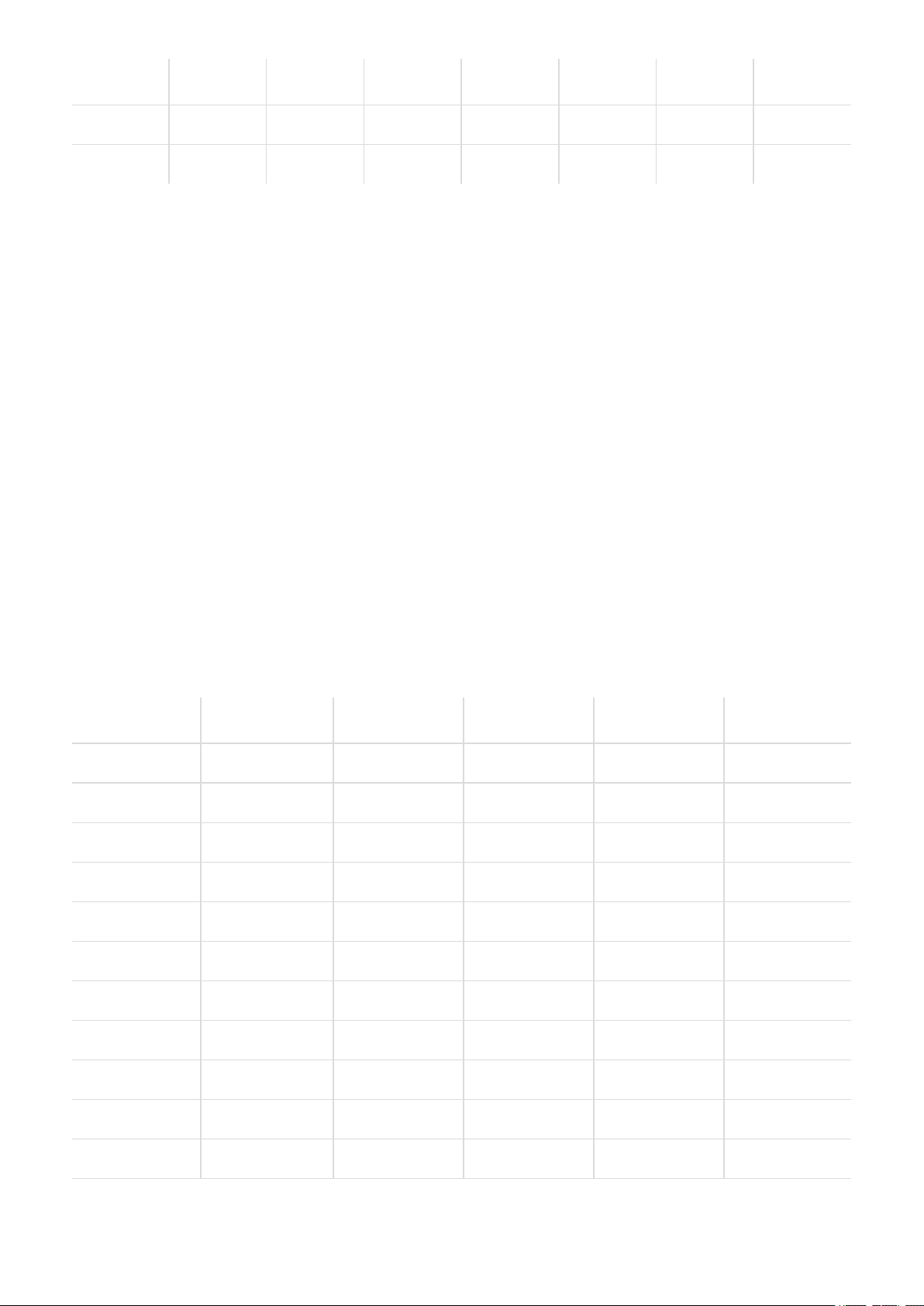
Âge/ans Très
Faible Honorable Moyen Bon Très bon Élite
mauvais
55-59 < 18 18-20 21-23 24-27 28-30 31-33 > 33
60-65 < 16 16-18 19-21 22-24 25-27 28-30 > 30
La classification est basée sur une analyse documentairede 62études où la valeur VO
a été mesurée
2max
directement sur des sujets adultes en bonne santé aux États-Unis, au Canada et dans 7pays d'Europe.
Référence: Shvartz E, Reibold RC. Aerobic fitness normsfor males and females aged 6 to 75 years: a review.
Aviat SpaceEnviron Med; 61:3-11, 1990.
Le Running Index peut varier quotidiennement sous l'influence de nombreux facteurs. La valeurque vous
obtenez un jour donné est affectée par des changements des conditions de course, par exemple une surface
différente, le vent ou la température,en plus d'autresfacteurs.
ANALYSE À LONG TERME
En suivant vos valeurs Running Index, vous obtiendrez une tendance qui vouspermettra de d'estimer vos temps
de course sur différentes distances.
Le tableau ci-dessous donne une estimation de la durée que mettrait un coureur à parcourir certaines distances
danslesmeilleuresconditions. Utilisez le Running Index moyen (à longterme) pour interpréter le tableau. Cette
estimation est encore plus précise lorsque vous utilisez des valeurs Running Index dans des circonstances
d'entraînement similaires aux performances indiquées par le tableau.
Running Index Test de Cooper
(m)
36 1800 0:36:20 1:15:10 2:48:00 5:43:00
38 1900 0:34:20 1:10:50 2:38:00 5:24:00
40 2000 0:32:20 1:07:00 2:29:30 5:06:00
42 2100 0:30:40 1:03:30 2:21:30 4:51:00
44 2200 0:29:10 1:00:20 2:14:30 4:37:00
46 2300 0:27:50 0:57:30 2:08:00 4:24:00
48 2400 0:26:30 0:55:00 2:02:00 4:12:00
50 2500 0:25:20 0:52:40 1:57:00 4:02:00
52 2600 0:24:20 0:50:30 1:52:00 3:52:00
54 2700 0:23:20 0:48:30 1:47:30 3:43:00
56 2800 0:22:30 0:46:40 1:43:30 3:35:00
5km (h:mm:ss) 10km
(h:mm:ss)
Semi-marathon Marathon
84
Page 85

Running Index Test de Cooper
(m)
58 2900 0:21:40 0:45:00 1:39:30 3:27:00
60 3000 0:20:50 0:43:20 1:36:00 3:20:00
62 3100 0:20:10 0:41:50 1:32:30 3:13:00
64 3200 0:19:30 0:40:30 1:29:30 3:07:00
66 3300 0:18:50 0:39:10 1:26:30 3:01:00
68 3350 0:18:20 0:38:00 1:24:00 2:55:00
70 3450 0:17:50 0:36:50 1:21:30 2:50:00
72 3550 0:17:10 0:35:50 1:19:00 2:45:00
74 3650 0:16:40 0:34:50 1:17:00 2:40:00
76 3750 0:16:20 0:33:50 1:14:30 2:36:00
78 3850 0:15:50 0:33:00 1:12:30 2:32:00
5km (h:mm:ss) 10km
(h:mm:ss)
Semi-marathon Marathon
85
Page 86

RÉGLAGES
ACCÈS AUX PARAMÈTRES
Vous pouvez consulter et modifierles paramètres de votre smartwatch M600 dans son menu Paramètres. Vous
pouvez accéder au menu Paramètres à l'aide du bouton d'alimentation latéral, de lacommande vocale ou de
l'écran tactile.
POUR OUVRIR LE MENU PARAMÈTRES À L'AIDE DU BOUTON D'ALIMENTATION LATÉRAL
1. Appuyez longuement sur le bouton d'alimentation latéral jusqu'à ce que la montrevibreet que le menu
des applications apparaisse.
2. Localisez l'option Paramètres, puis appuyez dessus.
POUR OUVRIR LE MENU PARAMÈTRES PAR COMMANDE VOCALE
1. Assurez-vous que l'écran est actif sur votre M600.
2. Dites «Ok Google», puis «paramètres».
POUR OUVRIR LE MENU PARAMÈTRES À L'AIDE DE L'ÉCRAN TACTILE
1. Assurez-vous que l'écran de votre M600 est actif.
2. Faitesglisser votre doigt sur l'écran d'accueil une fois, de droite à gauche.
3. Dans le menu des applications, localisez l'option Paramètres, puisappuyez dessus.
Il existe aussi un autre moyen d'accéder au menu Paramètresà l'aidede l'écran tactile
1. Assurez-vous que l'écran de votre M600 est actif.
2. Dans l'écran d'accueil, faites glisser votre doigt verticalement du haut de l'écran vers le bas pour accéder
au menu Paramètres rapides.
3. Faitesglisser votre doigt horizontalement, de droite à gauche pour localiserl'option Paramètres, puis
appuyez dessus.
PARAMÈTRES DE L'ÉCRAN
RÉGLAGE DU NIVEAU DE LUMINOSITÉ DE L'ÉCRAN
1. Accédez au menu Paramètres, localisezl'option Régler la luminosité, puis appuyez dessus.
2. Sélectionnez le niveau de luminosité que vous voulez.
Vous pouvez augmenter la durée de vie de la batterie en réduisant la luminosité de l'écran de votre montre.
AUGMENTATION TEMPORAIRE DE LA LUMINOSITÉ
Vous pouvez augmenter la luminosité del'écran pendant quelquessecondes
86
Page 87

1. Dans l'écran d'accueil, faites glisser votre doigt verticalement du haut de l'écran vers le bas pour accéder
au menu Paramètres rapides.
2. Faitesglisser votre doigt horizontalement, de droite à gauche pour localiserl'option Mode Lumière du
soleil, puis appuyez dessus.
Vous pouvez aussi augmenter temporairement la luminosité de l'écran de la montre en appuyant trois fois
rapidement sur le bouton d'alimentation latéral.
CHANGEMENT DE CADRAN
Vous avez le choix entrede nombreux cadrans différents. En choisissant le cadran Polar Jumbo ou Polar Activity,
vous pouvez voir la progression de votreactivité quotidiennesur l'écran d'accueil lorsque celui-ciest actif.
CHANGEMENT DU CADRAN DE LA M600
1. Appuyez longuement sur l'écran d'accueil de la montre lorsque celui-ci est actif.
Vous pouvez également accéder au menu Paramètres,localiserl'option Modifier le cadran de la
montre, puis appuyerdessus.
2. Faitesglisser votre doigt sur l'écran vers la gauche ou ladroite pour localiser votre cadran préféré.
3. Appuyez sur ce cadran préféré pour le sélectionner.
CHANGEMENT DU CADRAN DEPUIS VOTRE TÉLÉPHONE
1. Ouvrez l'application Android Wear.
2. Choisissez l'un des cadrans ou appuyez sur Plus pour en afficher d'autres.
3. Appuyez sur celui à utiliser.
Vous pouvez avoir accès à d'autres cadrans à l'aide d'applications tierces. Dans l'application Android Wear sur
votre téléphone, appuyez sur PLUS à côté des cadrans, puis appuyez sur Afficher plus de cadrans au bas du
menu.
ACTIVER/DÉSACTIVER L'OPTION ÉCRAN ACTIF EN PERMANENCE
Vous pouvez réglerl'écran pour qu'il affichel'heureou pour qu'il s'éteigne complètement lorsquevous n'utilisez
pas la montre.
MODIFICATION DU PARAMÈTRE DEPUIS LA M600
• Accédez au menu Paramètres, localisez l'option Écran actif en permanence, puis appuyez dessus.
MODIFICATION DU PARAMÈTRE DEPUIS VOTRE TÉLÉPHONE
1. Ouvrez l'application Android Wear.
2. Appuyez sur l'icône Paramètres.
87
Page 88

3. (sur téléphones Android) Localisez la M600 et appuyez dessus sous les paramètres du dispositif
4. Utilisez le commutateurpour activer ou désactiver l'option Écran actif en permanence.
Si l'option Écran actif en permanence est désactivée et quel'écran de votre M600 est noir,vous pouvez
réactiver l'écran en appuyant dessus, en levant rapidement la montre devant vous ou en appuyant sur le
bouton d'alimentation latéral.
Si vous désactivez l'écran de votre M600 lorsque vous ne l'utilisez pas, vous augmenterez la durée de vie de la
batterie.
ACTIVATION/DÉSACTIVATION DU VERROUILLAGE DE L'ÉCRAN AUTOMATIQUE
Vous pouvez réglerl'activation du verrouillaged'écran automatique lorsque vous neportez pas votre M600 ou
lorsquevotre montreperd la connexion Bluetooth àvotre téléphone. Vous pouvez ouvrir l'écran verrouillé en
traçant votreschémade verrouillaged'écran.
ACTIVATION DU VERROUILLAGE DE L'ÉCRAN AUTOMATIQUE
1. Accédez au menu Paramètres, localisezl'option Verrouillage d'écran désactivé, puisappuyez dessus.
2. Appuyez sur l'icône représentant une cochepour confirmer l'activation du verrouillage automatique.
3. Créezvotre schémade verrouillaged'écran en reliant au moinsquatre points.
4. Tracez ànouveau le schéma pour le confirmer.
Lorsque le verrouillage d'écran automatique est activé, vous pouvez aussi verrouiller l'écran
manuellement:
1. Accédez au menu Paramètres, localisezl'option Verrouiller l'écran maintenant, puisappuyez dessus.
2. Appuyez sur l'icône représentant une cochepour confirmer.
DÉSACTIVATION DU VERROUILLAGE DE L'ÉCRAN AUTOMATIQUE
1. Accédez au menu Paramètres, localisezl'option Verrouillage d'écran automatique, puis appuyez
dessus.
2. Appuyez sur l'icône représentant une cochepour confirmer la désactivation du verrouillageautomatique.
3. Tracez votreschéma de verrouillaged'écran.
RÉGLAGE DE LA TAILLE DE POLICE
Si vous lesouhaitez, vouspouvez changer la tailledu texte sur l'écran de votre M600
1. Accédez au menu Paramètres, localisezl'option Taille de police, puis appuyez dessus.
2. Vous avez le choix entrePetite et Normale. Appuyez sur la taille de police de votre choix pour l'activer.
88
Page 89

ZOOM AVANT ET ZOOM ARRIÈRE SUR L'ÉCRAN DE VOTRE M600
Si vous ne parvenez pas à lirece quifiguresur l'écran de votreM600, vous pouvez activer la fonction
d'agrandissement
1. Accédez au menu Paramètres, localisezl'option Accessibilité, puis appuyez dessus.
2. Appuyez sur Gestes d'agrandissement.
3. Appuyez sur l'icône représentant une cochepour confirmer.
Une foisque vous avez activé la fonction d'agrandissement, vouspouvez effectuer un zoom avant et arrière sur
l'écran de votre M600 en appuyant trois fois sur l'écran.
PARAMÈTRES DE NOTIFICATION SUR LA M600
Les conseils suivants s'appliquent à une Polar M600 associée à un téléphone Android.
La plupart des notifications que vous voyez sur votretéléphoneAndroid s'affichent également sur la M600.
Lorsque vous rejetez une notification sur votre montre, celle-ci est également rejetée sur votre téléphone,et
inversement. Lorsque vous recevez une notification, la montre ne fait quevibrer, elle n'émet aucun son.
Vous pouvez définirles paramètres de notification pour chaque application figurant sur votre téléphone. Si vous
avez activé le mode Vibreur ou Sons dans les paramètres de notification d'une application sur votre téléphone, la
montrevibreégalement. Si ces paramètressont désactivés, la montrene vibre pas, maiselle affiche une carte de
notification.
TÉLÉPHONE CONNECTÉ EN MODE SILENCIEUX
Lorsque votre téléphone est connecté à votre M600, vous pouvez mettre votre téléphone en mode Silencieux
afin qu'il ne vibre pas en cas d'alertes et d'appels. Les notifications apparaîtront tout de mêmesur votre
téléphone.
ACTIVATION DU MODE SILENCIEUX SUR LE TÉLÉPHONE CONNECTÉ
1. Ouvrez l'application Android Wearsur votre téléphone, puis appuyezsur l'icône Paramètres.
2. Sous Général, utilisez le commutateur pour activer l'option Désactiver les alertes et appels du
téléphone.
Les conseils suivants s'appliquent à une Polar M600 associée à un iPhone.
Votre M600 utilise les paramètres de notification que vousavez définispour chaque application figurant sur
votre iPhone. Si vous avez paramétré lesnotifications de sorte qu'elles apparaissent sur l'écran verrouillé de
votre téléphone, lesnotifications apparaissent et font vibrer aussi votre M600. Si uneapplication est configurée
pour ne pas afficher de notifications sur l'écran verrouillé de votretéléphone, une carte apparaît sur votre M600,
mais celle-ci ne vibre pas.
89
Page 90

Les conseils suivants s'appliquent aux Polar M600 associées à des téléphones Android et des iPhones.
BLOCAGE DE L'ENVOI DE NOTIFICATIONS PAR CERTAINES APPLICATIONS
Vous pouvez contrôler quellesapplicationssont autorisées à envoyer des notifications sur votre M600.
BLOCAGE DES APPLICATIONS DEPUIS VOTRE MONTRE
1. Sur votre M600, accédez à une carte.
2. Faitesglisser votre doigt dessus de droite à gauche jusqu'à ce que l'icôneBloquer une application
s'affiche.
3. Appuyez sur Bloquer une application, puis sur la coche pour confirmer.
BLOCAGE DES APPLICATIONS SUR VOTRE TÉLÉPHONE
1. Ouvrez l'application Android Wear, puis appuyez sur l'icôneParamètres.
2. Appuyez sur Notifications d'application bloquées
3. Sur un téléphone Android: Appuyez sur l'icône Plus, puis sur l'application que vous voulez bloquer.
Sur un iPhone: Appuyez sur + Ajouter des applications à la liste de blocage, puis sur l'application
que vous voulez bloquer. Pour enregistrer les modifications, appuyez sur TERMINÉ.
ANNULATION DU BLOCAGE D'UNE APPLICATION
Vous pouvez annuler le blocage d'une application uniquement sur votre téléphone.
1. Ouvrez l'application Android Wear, puis appuyez sur l'icôneParamètres.
2. Appuyez sur Notifications d'application bloquées.
3. Sur un téléphone Android: Appuyez sur la croix (X) situéeen regard du nomde l'application à
débloquer.
Sur un iPhone: Appuyez sur MODIFIER et DÉBLOQUER en regard du nom de l'application à retirer de la
liste des applications bloquées. Pour finir, appuyez sur TERMINÉ.
DÉSACTIVATION DU VIBREUR DE LA MONTRE EN CAS DE NOTIFICATIONS
Selon le systèmed'exploitation et saversion sur votre téléphone, la méthode de désactivation des notifications
sur votre M600 varie. Consultez l'aideAndroid Wear afin d'obtenir les instructionscorrespondant àvotre
version du système d'exploitation et concernant la désactivation duvibreur sur votre montre en cas de
notifications.
Découvrez comment désactiver l'ensemble des notifications, mais aussi l'écran, par exemple la nuit, en
activant le mode Cinéma.
90
Page 91

PARAMÈTRES DE DATE ET D'HEURE
Applicable uniquement à une PolarM600 associéeà un téléphoneAndroid. Sur une M600 associée à un iPhone,
lesparamètres de date et d'heure sont automatiquement synchronisés avec le téléphone.
POUR RÉGLER LA DATE ET L'HEURE
Vous pouvez réglermanuellement l'heure et la date sur votre M600 ou les synchroniser automatiquement avec
votre téléphone.
1. Accédez au menu Paramètres, localisezl'option Date et heure, puis appuyez dessus.
2. Appuyez sur Date et heure automatiques.
3. Appuyez sur l'une des options suivantes:
• Synchroniser avec le téléphone ou
• Désactivé. Si vous choisissez cette option, faites glisser votre doigt degaucheà droite pour régler la date
et l'heure manuellement. Dansce menu, vous pouvez aussi choisir entre le format horaire 24heures ou le
format 12heures.
Dans le même menu de paramètres de date et d'heure, vous pouvez également choisir de synchroniser le
fuseau horaire avec votre téléphone ou de le régler vous-même.
MODE AVION
En mode Avion, lesconnexions Bluetooth et Wi-Fi sont désactivées sur votre M600. Vous pouvez continuer à
utilisercertaines des fonctions de base de la smartwatch. Parexemple, vous pouvez vous entraîner avec
l'application Polarà l'aidede la surveillance de la fréquence cardiaque au poignet. Maisvous ne pouvez pas
synchroniservos données avec l'application mobile Polar Flow, ni utiliserla M600 avec des accessoires sans fil.
ACTIVATION/DÉSACTIVATION DU MODE AVION
• Accédez au menu Paramètres, localisez l'option Mode Avion, puis appuyez dessus.
Les commandes vocales ne sont pas disponibles en mode Avion. Pour naviguer au sein de la M600, vous devez
utiliser les mouvements du poignet ou l'écran tactile.
MODE CINÉMA
En mode Cinéma, l'écran dela M600 et toutes les cartes de notification sont temporairement désactivés. L'écran
ne s'allumepas, même si vous appuyez sur ce dernier ou si vousbougez votre poignet.
91
Page 92

ACTIVATION DU MODE CINÉMA
1. Faitesglisser votre doigt sur l'écran d'accueil, de haut en bas pour accéder au menu Paramètres rapides,
puis faites glisser votre doigt horizontalement, de droite à gauche.
2. Appuyez sur l'icône Mode Cinéma.
Vous pouvez aussi activer le mode Cinéma en appuyant deux fois rapidement sur le bouton d'alimentation
latéral.
DÉSACTIVATION DU MODE CINÉMA
• Appuyez sur le bouton d'alimentation latéral.
AUTORISATIONS
Dans les paramètresd'autorisation, vous pouvezdéfinir le type d'informations que vous autorisez les
applications et les fonctionnalités de votre M600 à utiliser.
MODIFICATIONS DES PARAMÈTRES D'AUTORISATION
1. Accédez au menu Paramètres, localisezl'option Autorisations, puis appuyez dessus.
2. Localisez l'application ou le servicedont vous souhaitez modifier lesautorisations, puis appuyez dessus.
Vous pouvez aussi choisir de modifier lesautorisations au niveau du système.
3. Appuyez sur le paramètre de l'autorisation pour l'ACTIVER ou leDÉSACTIVER.
PARAMÈTRE DE LANGUE
Vous pouvez choisir la langueà utiliser sur votreM600 pendant la configuration. Vous avez le choix parmi les
langues suivantes:
• Cantonais (Hong Kong)
• Néerlandais
• Anglais(États-Unis, Royaume-Uni)
• Français(France, Canada)
• Allemand
• Indonésien
• Italien
• Japonais
• Coréen
• Mandarin (Taiwan)
• Polonais
• Portugais (Brésil)
• Russe
92
Page 93

• Espagnol (États-Unis, Espagne,Amériquelatine)
• Thaï
Notez toutefois que votresmartwatch copiera peut-être le paramètre de langue de votre téléphone. En d'autres
termes, si, sur votre M600, vous choisissez une langue différente de celle de votretéléphone, votre montre
adoptera la langue de votre téléphone,sauf si celle-ci n'est pas prise en charge sur la M600. Votre montrevous
indiquera alors que votre configuration de languen'est pas prise en charge. Vous pourrez tout de même utiliser
l'autre langue sur votresmartwatch. Vous recevrez simplement des notifications concernant la différence de
langue sur votre M600.
L'application Polar sur votre M600 ne prend pas en charge certaines des langues disponibles pour le système
d'exploitation Android Wear. Ainsi, si vous choisissez d'utiliservotre M600 dansl'unedes langues non prisesen
charge, la langue de l'application Polar sur votre smartwatch sera l'anglais (États-Unis).
Outrel'anglais (États-Unis), les autreslangues prisesen charge dans l'application Polar sont:
• Néerlandais
• Français(France)
• Allemand
• Indonésien
• Italien
• Japonais
• Coréen
• Polonais
• Portugais (Portugal)
• Russe
• Espagnol (Espagne)
Pour que les commandes vocales fonctionnent sur votre M600, votre téléphone et votre smartwatch doivent
utiliser la même langue!
REDÉMARRAGE ET RÉINITIALISATION
Comme pour tout dispositif électronique,il est recommandéd'éteindre de temps en temps la M600.
Si vous rencontrez des problèmes avec votre M600, vous pouvez essayer de la redémarrer. Le redémarrage de
votre smartwatch ne supprimera aucun des paramètresni aucunedonnée personnellede la M600.
POUR REDÉMARRER LA M600
1. Accédez au menu Paramètres, localisezl'option Redémarrer, puis appuyez dessus.
2. Confirmez le redémarragede la montreen appuyant sur l'icône représentant unecoche.
93
Page 94

OU
• Appuyez longuement sur le bouton d'alimentation latéral jusqu'à ce que le logo Polar apparaisse.
Il arrive parfois que le redémarragede votre dispositif électronique ne suffise pas. Si, par exemple, vous avez des
difficultés àrétablir une connexion perdue entre votre M600 et votre téléphone, et quevous avez essayé nos
autres [conseils de dépannage] sanssuccès, vous pouvez rétablirla configuration d'usine de laM600. Notez
toutefois que cette opération viderala M600 de l'ensemble des données personnelles et paramètres, et que
vous devrez la configurer à nouveau pour votre usagepersonnel.
POUR RÉTABLIR LA CONFIGURATION D'USINE DE LA M600
1. Accédez au menu Paramètres, localisezl'option Dissocier du téléphone, puis appuyez dessus.
2. Confirmez la réinitialisation en appuyant surla coche.
Après la réinitialisation,vous devez configurer votre M600 à nouveau.
MISE À JOUR DU LOGICIEL
Votre Polar M600 est propulséepar Android Wear. Lorsqu'unenouvelle mise à jour du systèmeAndroid Wear
est disponible, vous recevez une notification automatique sur votre M600. La mise à jour est téléchargée sur
votre M600 lorsquevotre smartwatch est branchée pour chargement, connectée à votretéléphoneet que ce
dernier dispose d'une connexion Internet.
Vous pouvez aussi vérifier manuellement survotre smartwatch si une mise à jour du logiciel Android Wearest
disponible.
POUR RECHERCHER MANUELLEMENT UNE MISE À JOUR
1. Accédez au menu Paramètres, localisezl'option À propos, puis appuyezdessus.
2. Faitesdéfiler la liste vers le bas jusqu'à l'option Mises à jour du système et appuyez dessus.
La M600 indique si une mise à jour système est disponible ou «Le systèmeest à jour». Siune nouvelle miseà
jour est disponible, le téléchargement démarrelorsquevotre smartwatch est branchée pour chargement,
connectéeà votre téléphone, et que ce dernier dispose d'une connexion Internet.
POUR INSTALLER LA MISE À JOUR LOGICIELLE
Une foisla miseà jour système téléchargéesurvotre M600, vous recevez une notification indiquant que la mise
à jour est prête àêtreinstallée.
1. Faitesglisser la carte de notification vers la gauche.
2. Appuyez sur Ouvrir.
3. Appuyez sur la coche pour lancer l'installation.
94
Page 95

Vous pouvez vérifier le numéro de version de votre logiciel Android Wear dans le menu Paramètres > À propos
> Versions.
MISE À JOUR DE L'APPLICATION POLAR
Applicable à une Polar M600 associée à un téléphone Android
L'application Polar figurant survotre M600 est mise à jour par le biais de l'application mobile Polar Flow. En
maintenant votre application mobilePolar Flow à jour,vous êtes sûr que l'application Polarfigurant sur votre
M600 bénéficie des toutes dernièresaméliorations et corrections.
Applicable à une Polar M600 associée à un iPhone
L'application Polar figurant survotre M600 reste à jour grâce aux mises à jour du système d'exploitation.
95
Page 96

INFORMATIONS IMPORTANTES
ENTRETIEN DE LA M600
Comme tout dispositif électronique, la Polar M600 doit être traitée avec précaution. Lessuggestions ci-dessous
vous aideront à respecter pleinement lescontraintes de garantie et ainsiprofiterde votre produit de
nombreusesannées.
Ne chargez pas le dispositif lorsquele port dechargeest mouillé.
Veillez àtoujours maintenir votre dispositif d'entraînement propre.
• Il est recommandé de laverle dispositif et lebracelet silicone après chaqueséance d'entraînement avecde
l'eau et du savon doux. Retirez le dispositif du bracelet et lavez-les séparément. Essuyez-les avec un linge
doux
Il est essentiel que vous laviez le dispositif et le bracelet si vous les portez dans une piscine entretenue avec du
chlore.
• Si vous ne portez pas le dispositif en permanence, essuyez toute humidité avant dele ranger. Ne le rangez
pas dans un matériau imperméableà l'air ou dans un environnement humide, tel qu'un sac en plastique ou
un sac de gym humide.
• Si nécessaire, essuyez-le avec un lingedoux. Utilisez une serviette en papier humidepour retirerla saleté du
dispositif d'entraînement. Pour préserver l'étanchéité, ne lavez pas le dispositif d'entraînement avec un jet
haute pression. N'utilisez jamais d'alcool, ni dematériaux abrasifs tels que de la lained'acierou des
détergents chimiques.
• Lorsquevous connectez votre M600 à un ordinateurou à un adaptateur USB, assurez-vous qu'il n'y a pas
d'humidité, de poils, de poussièreou de saleté sur le chargeurde laM600. Essuyez délicatement les saletés
ou l'humidité. N'utilisezpas d'outils acérés pour le nettoyage pour éviter les rayures.
Températuresde fonctionnement: de -10°C à+50°C.
RANGEMENT
Rangez votre dispositif d'entraînement dans un endroit sec et à l'abride la chaleur. Évitez les endroits humides
et les matériaux imperméables à l'air (comme un sac plastique ou un sac de sport), ainsique la proximité avec un
produit conducteur (commeune serviette humide). N'exposez pas directement le dispositif d'entraînement aux
rayonsdu soleil pendant une période prolongée, en lelaissant par exempledans une voiture ou sur le support
vélo.
Il est recommandéde ranger le dispositif d'entraînement partiellement ou totalement chargé. Une fois le
dispositif d'entraînement rangé, la batteriese décharge lentement. Sivous prévoyez de ne pas utiliser le
96
Page 97

dispositif d'entraînement pendant plusieurs mois, il est recommandéde le recharger au bout de quelques
temps. Cela prolongera la duréede vie dela batterie.
SERVICE APRÈS-VENTE
Durant les 2ans de garantie, nous vous recommandons de vous adresser à un Centre de service après-vente
agrééPolar pour toute réparation éventuelle. La garantiene couvre pas les dommagesdirects ou consécutifs
causésparun serviceaprès-vente non agréé par Polar Electro. Pour plus d'informations, reportez-vous à
Garantie internationalePolar.
Pour obtenir lescoordonnées et l'adresse de tous les Centresde service après-vente agréés Polar, visitezla page
support.polar.com/fr.
RETRAIT DU BRACELET
Le bracelet de votre M600 est trèssimpleà retirer et à remplacer. Il est recommandéde séparerle bracelet du
dispositif après chaque séance d'entraînement et de les rincerà l'eau afin demaintenir la M600 propre.
POUR RETIRER LE BRACELET
1. Pliez le bracelet des deux côtés, un côté après l'autre, pour le détacher du dispositif. Il est plus faciled'ôter
d'abord le côté le plus prochedu port dechargement.
2. Séparez le dispositif du bracelet en le tirant.
POUR FIXER LE BRACELET
1. Mettez une extrémité du dispositif en place.
2. Tirez précautionneusement lecôté opposé du bracelet par-dessus l'autreextrémité du dispositif.
3. Assurez-vous que le bracelet est aligné avec le dispositif, àl'avant et à l'arrière.
INFORMATIONS RELATIVES À L'ÉLIMINATION DU PRODUIT
Au terme de la durée de viedu produit, Polar vous encourage à limiter les effets possibles des déchets sur
l'environnement et sur la santé publique en vousconformant aux législations locales concernant l'élimination
des déchets et, dans la mesuredu possible, en procédant au tri sélectif des dispositifs électroniques. Ne mettez
pas ce produit au rebut avec lesdéchets urbains solides non triés.
97
Page 98

PRÉCAUTIONS D'EMPLOI
La PolarM600 est conçue pour mesurer la fréquencecardiaqueet vous renseigner sur votre activité. Aucun
autreusage n'est sous-entendu ou induit.
Le dispositif d'entraînement nedoit pas être utilisé pour obtenirdes mesures environnementales nécessitant
une précision professionnelle ou industrielle.
Il est recommandéde laver de temps en temps le dispositif et le bracelet afin d'éviter lesproblèmes cutanés liés
à un bracelet sale.
INTERFÉRENCES
Interférences électromagnétiques et équipement d'entraînement
Des interférences sont possibles à proximité de dispositifs électriques. Lesbornes WLAN peuvent également
provoquer des interférenceslorsde vos entraînements avec le dispositif d'entraînement. Pour éviter toute
lectureerronée ou tout dysfonctionnement, éloignez-vous des sources possibles d'interférence.
L'équipement d'entraînement doté de composants électroniquesou électriques (par ex., affichages à LED,
moteurs et freins électriques) peut être à l'originede signaux parasites brouilleurs.
Si le dispositif d'entraînement nefonctionnetoujours pas avec l'équipement d'entraînement, il se peut que le
système électronique de ce derniersoit trop bruyant pourla mesure de fréquence cardiaque sans fil. Pour plus
d'informations, visitez le site support.polar.com/fr.
MINIMISER LES RISQUES LORS DE L'ENTRAÎNEMENT
L'entraînement peut présenter certains risques. Avant de commencer un programme d'entraînement régulier,il
est recommandé de prendre le temps de répondreaux quelques questions suivantes concernant votresanté. Si
vous répondez oui à unede ces questions, nous vous recommandons de consulter un médecin avant d'entamer
tout programmed'entraînement.
• Avez-vous cessé toute pratique d'une activité physiquedepuis plus de 5ans?
• Avez-vous de l'hypertension ou un taux decholestérolélevé?
• Prenez-vous des médicaments pour la pression artérielle ou pour le cœur?
• Avez-vous (ou avez-vous eu) des problèmes respiratoires?
• Présentez-vous des symptômesd'une pathologie quelconque?
• Êtes-vousen période de convalescence ou suivez-vous actuellement un traitement médical?
• Êtes-vousporteur d'un stimulateurcardiaqueou d'un autre dispositif électroniqueimplanté?
• Est-ceque vous fumez?
• Êtes-vousenceinte?
98
Page 99

Remarque: outrel'intensité de l'entraînement, la fréquence cardiaque peut aussi être affectée par divers
facteurs commelesmédicaments pour le cœur, la circulation sanguine,le psychismeet l’asthme, lesaérosols
pour les voies respiratoires, certaines boissons énergétiques, l’alcool et la nicotine.
Il est essentiel que vous restiez attentif aux réactions de votre organisme pendant l'entraînement. Si, lors de
votre entraînement, vous ressentez une douleur inattendue ou une fatigue excessive, il est
recommandé d'arrêter l'entraînement ou de continuer à moindre intensité.
Remarque! Vous pouvez utiliserles produits Polarmême si vous utilisez un stimulateur cardiaque, un
défibrillateur ou tout autre dispositif électronique implanté. En théorie, les produits Polarne doivent pas
pouvoir causerd'interférences avec le stimulateur cardiaque. Dansla pratique, il n'existe aucun rapport laissant
penserque quiconque ait expérimenté des interférences. Nous ne pouvons toutefois pas émettre de garantie
officielle concernant l'adéquation de nos produits avec tous les stimulateurs cardiaques ou autresdispositifs
implantés, tels que lesdéfibrillateurs, compte tenu de leur variété. En casde doute ou si vousressentez des
sensations inhabituelleslors de l'utilisation de produits Polar, consultez votre médecin ou contactezle fabricant
du dispositif électroniqueimplanté afin de vous assurerde votre sécurité.
Si vous êtes allergique à toute substance qui entreen contact avec votre peau ou si vouspensez avoir une
réaction allergique à causede ceproduit, vérifiez les matériaux defabrication répertoriés dans la rubrique
Caractéristiques techniques. Pour éviterlesréactions cutanées dues à l'émetteur de fréquencecardiaque, ne le
portezpas à même la peau, mais par-dessus un t-shirt. Humidifiez bien ce tee-shirt à l'endroit où vous placerez
lesélectrodespour garantirun fonctionnement adéquat.
Si l'émetteur de fréquence cardiaque est humide et très usé, sa surface peut se décolorer et salir les vêtements.
Si vous appliquez sur votre peau du parfum, de la crème solaire ou un spray insecticide, assurez-vous que le
produit n'entre pas en contact avec le dispositif d'entraînement ou l'émetteur de fréquence cardiaque. Évitez de
porter des vêtements pouvant déteindre sur le dispositif d'entraînement (notamment les dispositifs
d'entraînement de couleurs claires).
DISTRACTION
Lorsque vous manipulez une smartwatch tout en conduisant votrevoiture, en faisant du vélo, en marchant ou
en courant, votre attention est détournée de ce qui vous entoure et vous risquez devous retrouver dans une
situation dangereuse. Il est recommandéd'éviterde manipuler la Polar M600 dansdes circonstances pouvant
compromettre votre sécurité. Respectez par ailleurs les lois et les réglementations locales interdisant ou limitant
l'utilisation des dispositifs électroniques, par exemple au volant.
CARACTÉRISTIQUES TECHNIQUES
POLAR M600
Système d'exploitation
Processeur MediaTek MT2601, Dual-Core 1.2GHz basé sur ARM Cortex-A7
Android Wear
99
Page 100

Type de batterie
Batterie rechargeable Li-Pol 500mAh
Durée de fonctionnement
(Android)
Durée de fonctionnement (iOS) 1jour / 8heures d'entraînement
Température de fonctionnement
Temps de chargement
Température de chargement
Matériaux Dispositif:
2 jours / 8 heures d'entraînement
De -10°C à +50°C
Jusqu'à deux heures.
De 0°C à 40°C
Corning® Gorilla® Glass 3
polycarbonate/acrylonitrile-butadiène-styrène + 30% de fibres de verre
acier inoxydable
polyméthacrylate de méthyle
polyamide
Bracelet:
silicone
polycarbonate
acier inoxydable
Précision GPS
Fréquence d'échantillonnage
Émetteur de fréquence
cardiaque:
Capteurs
Étanchéité
Capacité de mémoire
Écran
Poids
Dimensions
Distance ±2%, vitesse ±2 km/h
1 s
Mesure optique de la fréquence cardiaque avec 6LED
Accéléromètre, capteur de luminosité ambiante, gyroscope, moteur vibrant,
micro
Prévu pour la natation (IPX8 10m)
4Go de stockage interne + 512Mo de RAM
1,30", 240x240pixels, écran TFT transmissif 260ppi
63g
45x36x13 mm
La montrede sport PolarM600 fonctionneavec lessmartphones exécutant Android4.3+ ou iOS8.2+. Visitez le
site g.co/WearCheck sur votre téléphone pour voir s'il est compatibleavec Android Wear.
Utilisela technologiesans fil Bluetooth® Smart.
Votre M600 est compatibleavec les émetteurs de fréquence cardiaque Polar suivants: PolarH6 et H7.
100
